Page 1

®
Guide de référence
Page 2
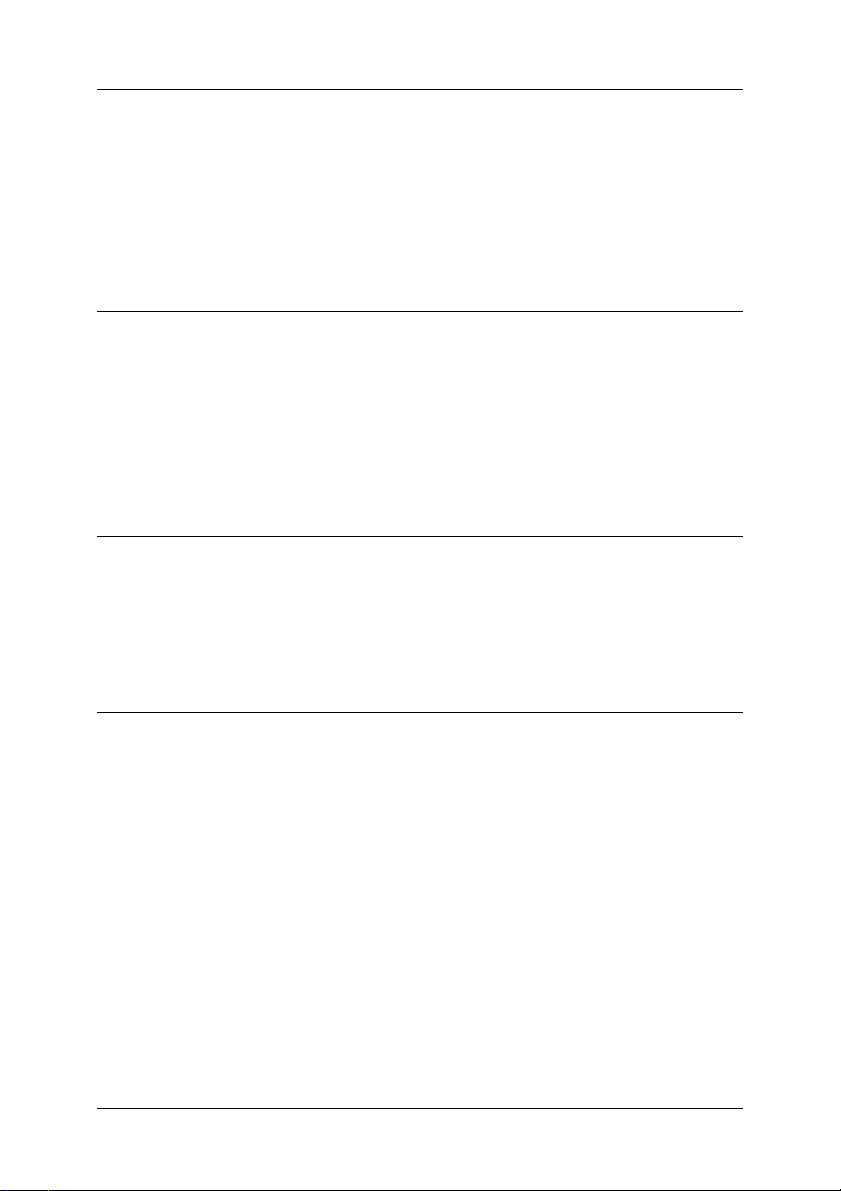
Table des matières
Glossaire. . . . . . . . . . . . . . . . . . . . . . . . . . . . . . . . . . . . . . . . . . . . . 4
Informations produits
Consignes de sécurité. . . . . . . . . . . . . . . . . . . . . . . . . . . . . . . . . 11
Caractéristiques techniques de l’imprimante . . . . . . . . . . . . . 16
Configuration système requise . . . . . . . . . . . . . . . . . . . . . . . . . 28
Spécifications de l’interface . . . . . . . . . . . . . . . . . . . . . . . . . . . . 31
Options et consommables . . . . . . . . . . . . . . . . . . . . . . . . . . . . . 33
Le panneau de contrôle
Touches, voyants et messages. . . . . . . . . . . . . . . . . . . . . . . . . . 48
Paramètres SelecType. . . . . . . . . . . . . . . . . . . . . . . . . . . . . . . . . 56
Mode Maintenance . . . . . . . . . . . . . . . . . . . . . . . . . . . . . . . . . . . 80
Impression sous Windows
Accès au logiciel d’impression . . . . . . . . . . . . . . . . . . . . . . . . . 85
Paramètres de base . . . . . . . . . . . . . . . . . . . . . . . . . . . . . . . . . . . 87
Emploi du pilote d’impression . . . . . . . . . . . . . . . . . . . . . . . . . 92
Emploi des utilitaires d’impression . . . . . . . . . . . . . . . . . . . . 109
S'informer grâce à l'aide en ligne . . . . . . . . . . . . . . . . . . . . . . 116
Vérification de l’état de l’imprimante et des
travaux d’impression. . . . . . . . . . . . . . . . . . . . . . . . . . . . . . 117
Augmentation de la vitesse d'impression . . . . . . . . . . . . . . . 123
Installation en réseau de votre imprimante . . . . . . . . . . . . . 131
Mise à niveau vers Windows Me . . . . . . . . . . . . . . . . . . . . . . 144
Mise à jour du pilote dans Windows XP, Windows 2000
et Windows NT 4.0. . . . . . . . . . . . . . . . . . . . . . . . . . . . . . . . 144
Désinstallation du logiciel d’impression . . . . . . . . . . . . . . . . 145
1
Page 3
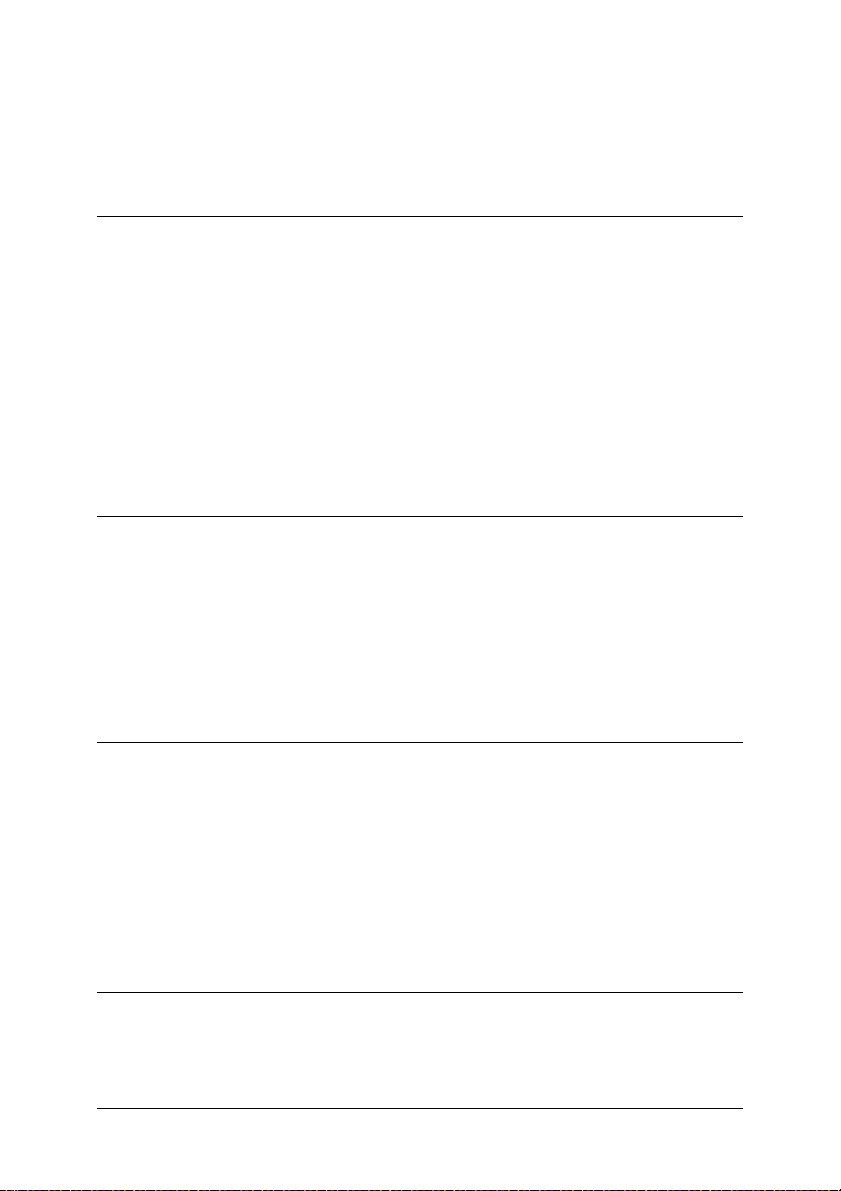
Désinstallation du pilote de périphérique hôte USB
(Windows Me et 98 uniquement). . . . . . . . . . . . . . . . . . . . 145
Impression avec un Macintosh
Accès au logiciel d’impression . . . . . . . . . . . . . . . . . . . . . . . . 147
Paramètres de base . . . . . . . . . . . . . . . . . . . . . . . . . . . . . . . . . . 147
Emploi du pilote d’impression . . . . . . . . . . . . . . . . . . . . . . . . 151
Emploi des utilitaires d’impression . . . . . . . . . . . . . . . . . . . . 167
S'informer grâce à l'aide en ligne . . . . . . . . . . . . . . . . . . . . . . 170
Vérification de l’état de l’imprimante et des travaux
d’impression . . . . . . . . . . . . . . . . . . . . . . . . . . . . . . . . . . . . . 170
Installation en réseau de votre imprimante . . . . . . . . . . . . . 178
Gestion du papier
Remarques pour les supports
spéciaux et autres supports. . . . . . . . . . . . . . . . . . . . . . . . . 181
Utilisation du papier rouleau . . . . . . . . . . . . . . . . . . . . . . . . . 182
Utilisation de feuilles simples . . . . . . . . . . . . . . . . . . . . . . . . . 195
Réglage du hamac de réception . . . . . . . . . . . . . . . . . . . . . . . 203
Maintenance et transport
Remplacement des cartouches d’encre . . . . . . . . . . . . . . . . . 209
Remplacement des cartouches d’encre noire . . . . . . . . . . . . 213
Remplacement du cutter . . . . . . . . . . . . . . . . . . . . . . . . . . . . . 222
Remplacement du réservoir de maintenance . . . . . . . . . . . . 226
Nettoyage de l’imprimante . . . . . . . . . . . . . . . . . . . . . . . . . . . 227
Transport de l’imprimante . . . . . . . . . . . . . . . . . . . . . . . . . . . 229
Utilisation d’un produit en option
Utilisation de l’enrouleur automatique . . . . . . . . . . . . . . . . . 235
2
Page 4
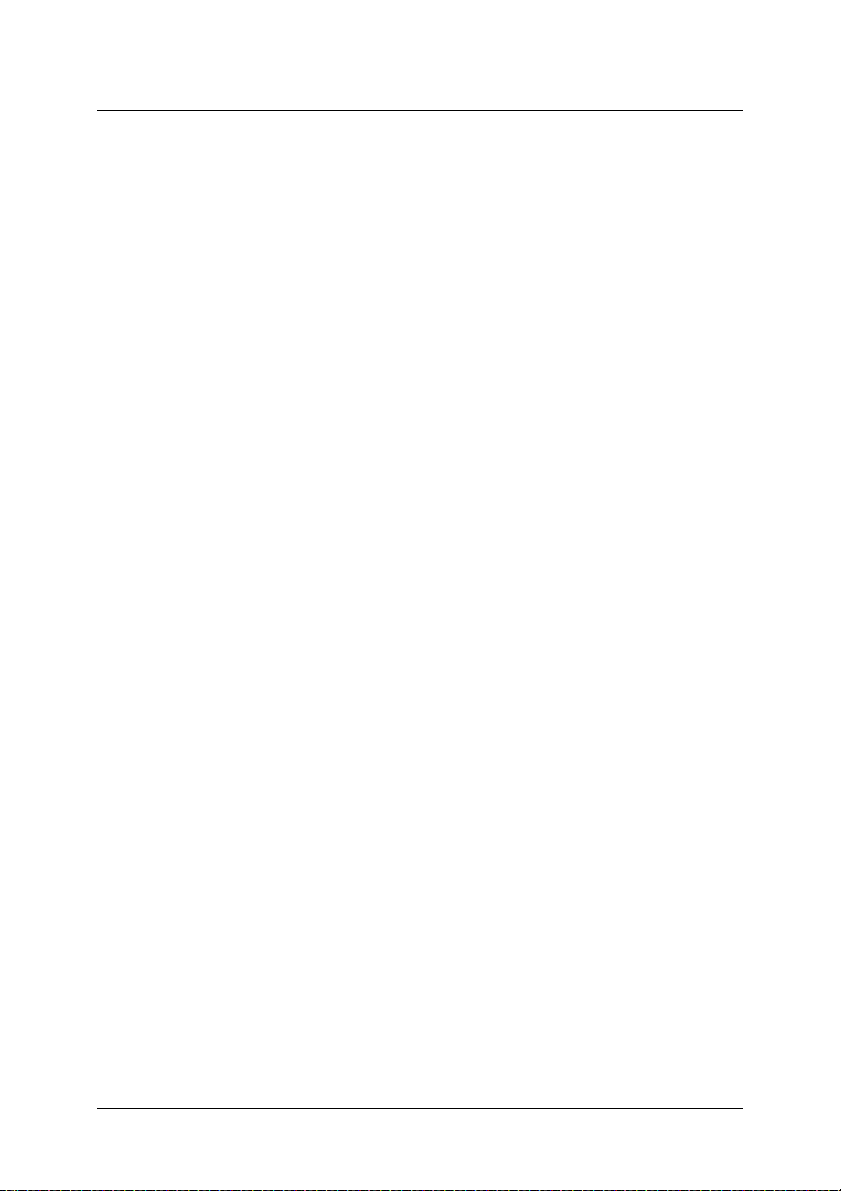
Dépannage
L’imprimante cesse d’imprimer de manière inattendue. . . 249
L’imprimante ne s’allume pas ou ne reste pas allumée . . . 250
L’imprimante n’imprime rien . . . . . . . . . . . . . . . . . . . . . . . . . 254
L’impression ne répond pas à votre attente . . . . . . . . . . . . . 257
La qualité d’impression n’est pas satisfaisante. . . . . . . . . . . 262
Les documents couleur s’impriment en noir uniquement . 266
La vitesse d’impression n’est pas satisfaisante. . . . . . . . . . . 266
Impossible de couper le papier rouleau . . . . . . . . . . . . . . . . 267
Problèmes fréquents de chargement du papier
ou de bourrage . . . . . . . . . . . . . . . . . . . . . . . . . . . . . . . . . . . 267
Le papier rouleau ne s’éjecte pas correctement . . . . . . . . . . 269
Élimination des bourrages papier . . . . . . . . . . . . . . . . . . . . . 271
Dépannage de l’enrouleur automatique en option . . . . . . . 273
Contacter le support technique. . . . . . . . . . . . . . . . . . . . . . . . 275
Index . . . . . . . . . . . . . . . . . . . . . . . . . . . . . . . . . . . . . . . . . . . . . . . . . . 308
3
Page 5
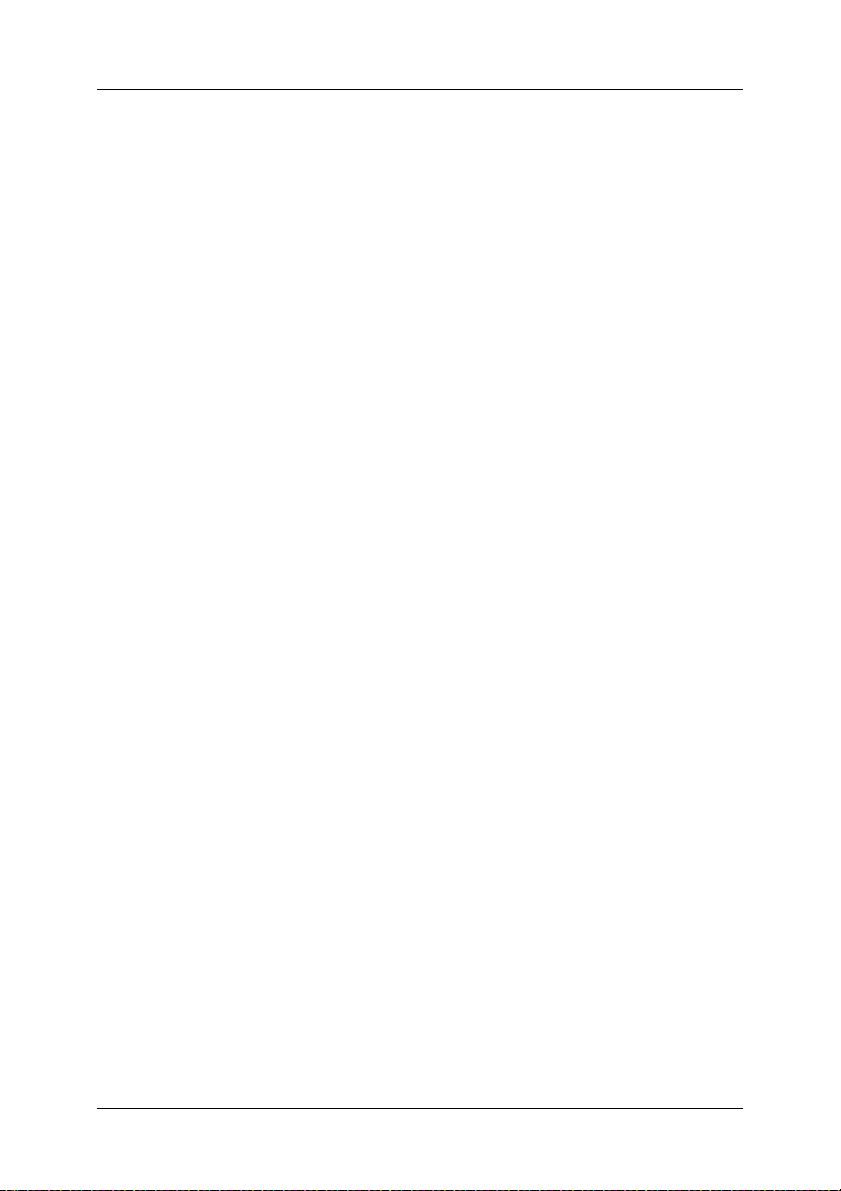
Glossaire
Les définitions suivantes s’appliquent spécifiquement aux
imprimantes.
Aide en ligne
Commentaires utiles liés à la fenêtre ou à la boîte de dialogue courante.
Alignement des têtes
Correction de tout défaut d’alignement des têtes d’impression. Cette opération
corrige les problèmes de bandes verticales.
Application
Programme logiciel vous permettant d’effectuer des tâches particulières, comme
du traitement de texte ou des prévisions financières.
ASCII
Acronyme de “American Standard Code for Information Interchange”. Système
de codage normalisé permettant d’affecter un code numérique à chaque lettre ou
symbole.
Bandes
Lignes horizontales apparaissant parfois sur les graphiques imprimés. Cela se
produit quand les têtes d’impression sont mal alignées. Voir aussi MicroWeave.
Barre de progression
Jauge qui affiche la progression du travail d’impression en cours sous Windows.
Bit
Valeur binaire (0 ou 1) représentant la plus petite unité d’information utilisée par
une imprimante ou un ordinateur.
Buses
Tubes très fins situés dans la tête d’impression à travers lesquels l’encre est
projetée sur la page. La qualité d’impression diminue lorsque les buses de la tête
d’impression sont colmatées.
Caractères par pouce (cpi)
Unité de mesure de la taille des caractères parfois aussi appelée pas.
Cartouche d’encre
Cartouche qui contient de l’encre.
4
Page 6
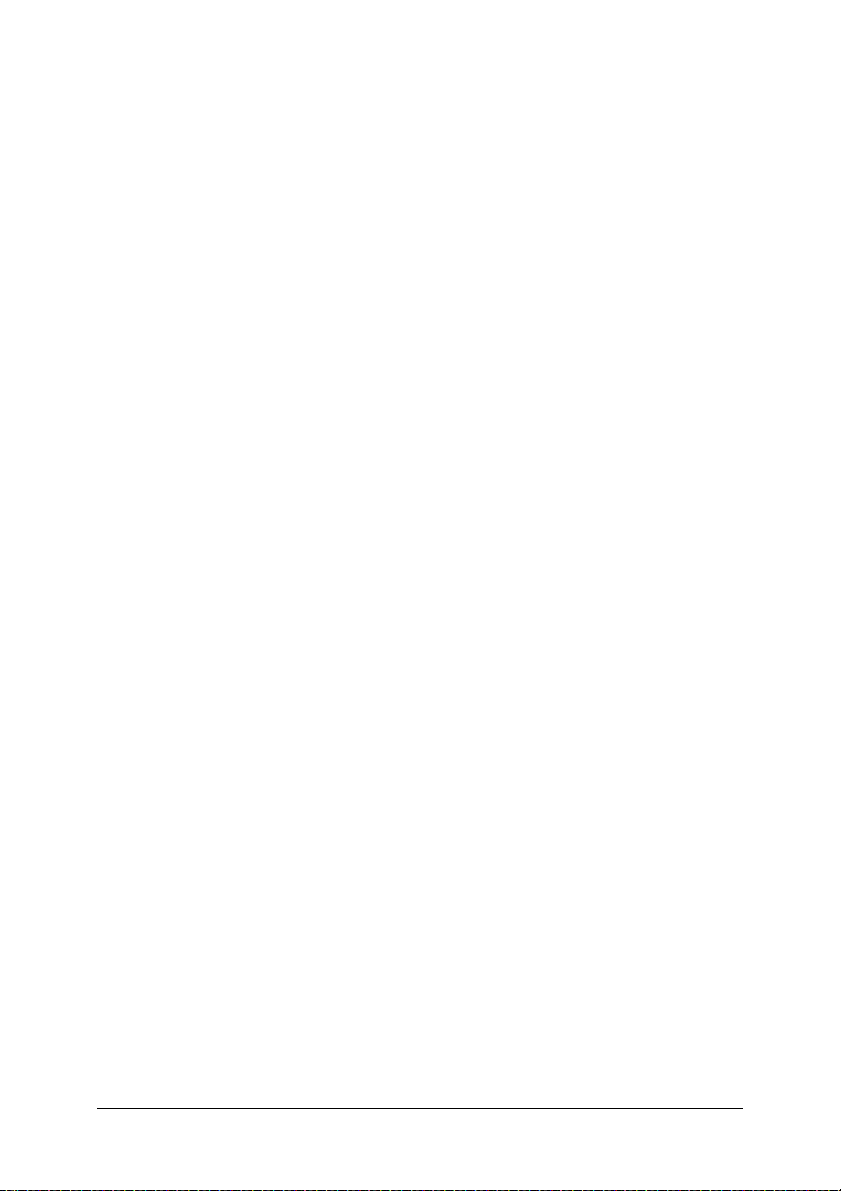
Câble d’interface
Câble raccordant l’ordinateur à l’imprimante.
CMJN
Acronyme de cyan (bleu-vert), magenta, jaune et noir. Encres de couleur utilisées
pour créer le système soustractif de représentation des couleurs imprimées.
ColorSync
Logiciel pour Macintosh dont le but est de vous aider à obtenir des tirages couleur
WYSIWYG (what you see is what you get). Ce logiciel imprime les couleurs telles
que vous les voyez à l’écran.
Correspondance des couleurs
Méthode de traitement des données couleur grâce à laquelle les couleurs
imprimées respectent de manière aussi fidèle que possible celles affichées à
l'écran. Divers logiciels de correspondance des couleurs sont disponibles. Voir
aussi ColorSync et sRGB.
Couleurs soustractives
Couleurs produites par des pigments qui absorbent certaines composantes du
spectre de la lumière et en réfléchissent d’autres. Voir aussi CMJN.
cpi
Voir caractères par pouce.
Demi-tons
Motifs de points noirs ou colorés utilisés pour reproduire une image.
Défaut (valeur par)
Valeur ou paramètre qui entre en vigueur chaque fois que le matériel est mis sous
tension, réinitialisé ou initialisé.
Diffusion d’erreur
Paramètre de tramage qui mélange des points colorés individuels aux couleurs
des points environnants pour créer l’aspect des couleurs naturelles. En
mélangeant des points colorés, l’imprimante restitue des couleurs d’excellente
qualité et des dégradés très fins. Cette méthode est idéale pour l’impression de
graphiques détaillés ou d’images de type photographie.
DMA
Acronyme de “Direct Memory Access” (accès direct à la mémoire). Méthode de
transfert de données qui n'utilise pas l'unité centrale de l'ordinateur et autorise
une communication directe entre la mémoire de l’ordinateur et des périphériques
(comme des imprimantes).
5
Page 7
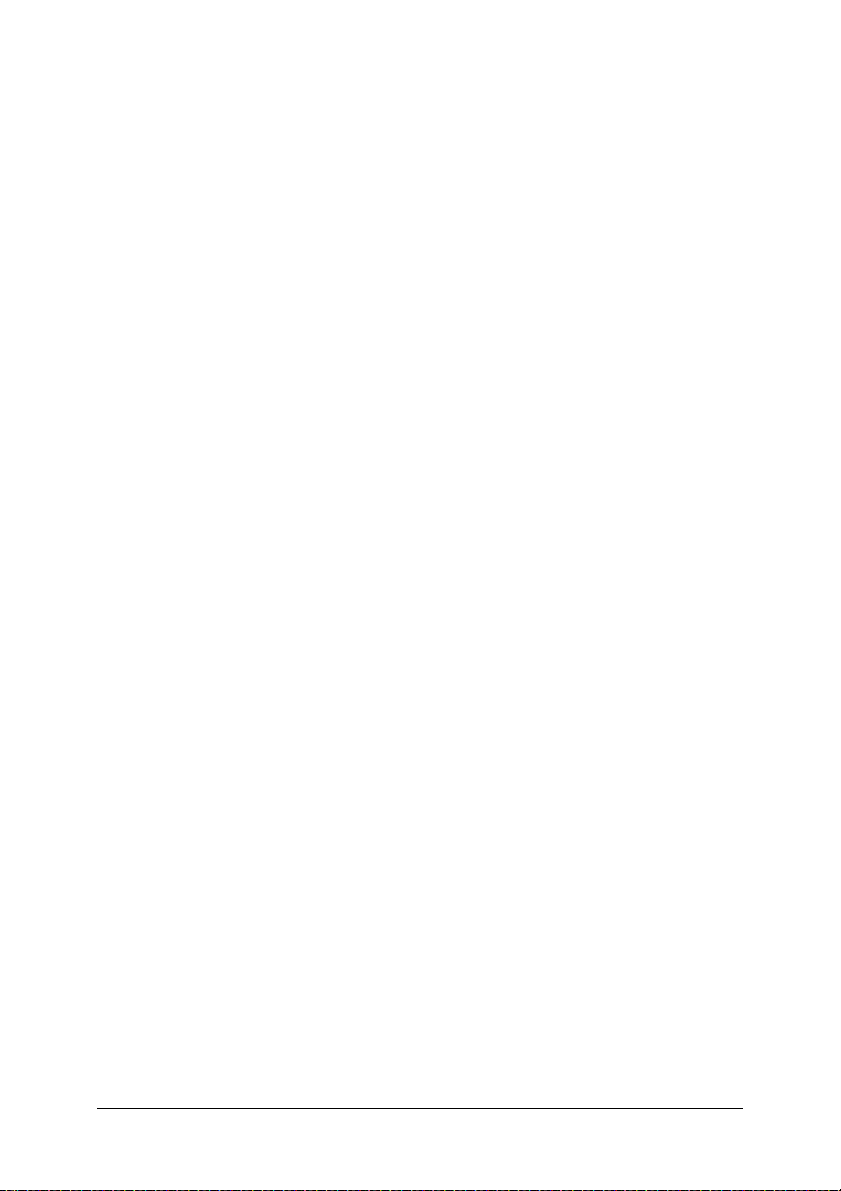
dpi (ppp)
Acronyme de “Dots per inch” (ppp, points par pouce). Unité de mesure de la
résolution. Voir aussi Résolution.
ESC/P
Abréviation d’Epson Standard Code for Printers. Système de commandes qui
vous donne le contrôle de l’imprimante depuis votre ordinateur. Ce langage est
commun à toutes les imprimantes EPSON et est pris en charge par la plupart des
applications fonctionnant sur les ordinateurs individuels.
ESC/P Raster
Langage de commandes qui vous donne le contrôle de l’imprimante depuis votre
ordinateur. Les commandes effectuées à l’aide de ce langage procurent des
fonctionnalités identiques à celles des imprimantes à laser telles que l’impression
améliorée des graphiques.
File d’attente
Si votre imprimante est connectée à un réseau, file d’attente où sont stockés les
travaux d’impression envoyés à l’imprimante alors que celle-ci est occupée
jusqu’à ce que ces travaux puissent être imprimés.
Impression en demi-tons
Méthode utilisant des motifs de points pour représenter une image. Les
demi-tons permettent de produire diverses nuances de gris en utilisant
uniquement des points noirs, ou une gamme quasi infinie de couleurs en utilisant
des points de quelques couleurs uniquement. Voir aussi Demi-tons.
Impression économique
Mode d’impression permettant d’économiser de l’encre en utilisant moins de
points pour imprimer les images.
Impression rapide
Mode d’impression dans lequel les images sont imprimées dans les deux
directions. Cela permet une impression plus rapide.
Imprimante locale
Imprimante connectée directement à un ordinateur par un câble d’interface.
Initialisation
Rétablissement des valeurs par défaut (série de paramètres prédéfinis) de
l’imprimante. Cela se produit à chaque mise sous tension ou réinitialisation de
l’imprimante.
6
Page 8
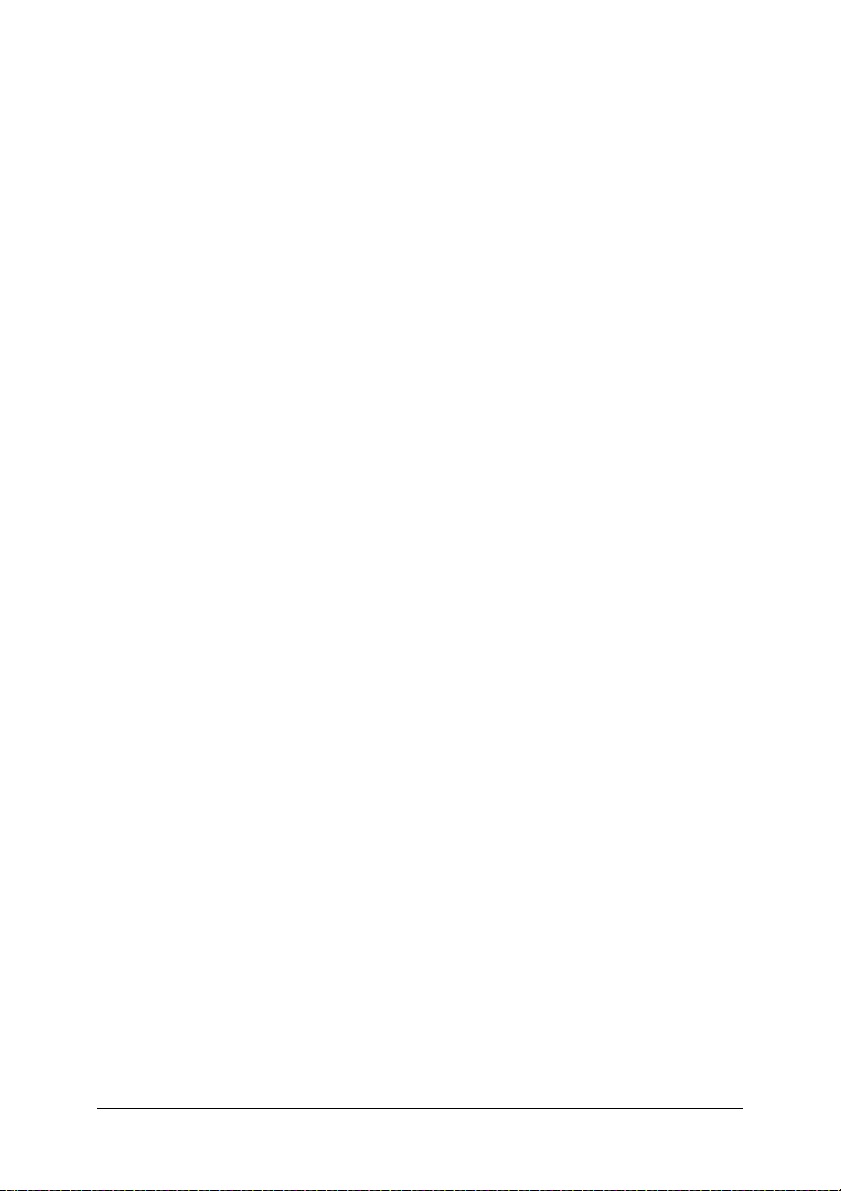
Interface
Connexion entre un ordinateur et une imprimante. Une interface parallèle
transmet les données octet par octet, c'est-à-dire par groupe de 8 bits, alors qu'une
interface série transmet les données bit par bit.
Interface parallèle
Voir Interface.
Jet d’encre
Méthode d’impression par laquelle chaque lettre ou symbole est imprimé par
projection précise de l’encre sur le papier.
LCD
Acornyme de “Liquid Crystal Display”. Écran affichant différents messages selon
l’état de l’imprimante.
Lecteur
Périphérique de mémoire, tel que lecteur de CD-ROM, disque dur ou lecteur de
disquette. Sous Windows, une lettre est affectée à chaque lecteur pour en faciliter
la gestion.
Luminosité
Définit le caractère clair ou sombre d’une image.
Matricielle
Méthode d’impression par laquelle chaque lettre ou symbole est constitué d’une
matrice de points individuels.
Mémoire
Partie du système électronique de l’imprimante utilisée pour stocker des
informations (données). Certaines informations sont fixes et servent à contrôler
le fonctionnement de l’imprimante. Les informations envoyées de l’ordinateur à
l’imprimante sont stockées en mémoire temporairement. Voir aussi RAM et
ROM.
Mémoire tampon
Partie de la mémoire de l’imprimante utilisée pour stocker les données avant leur
impression.
Mémoire vive (RAM)
Acronyme de “Random Access Memory” (mémoire vive). Partie de la mémoire
de l’imprimante qui est utilisée comme tampon et également comme espace de
stockage de caractères définis par l’utilisateur. Les données de la RAM sont
perdues dès que l’imprimante est mise hors tension.
7
Page 9
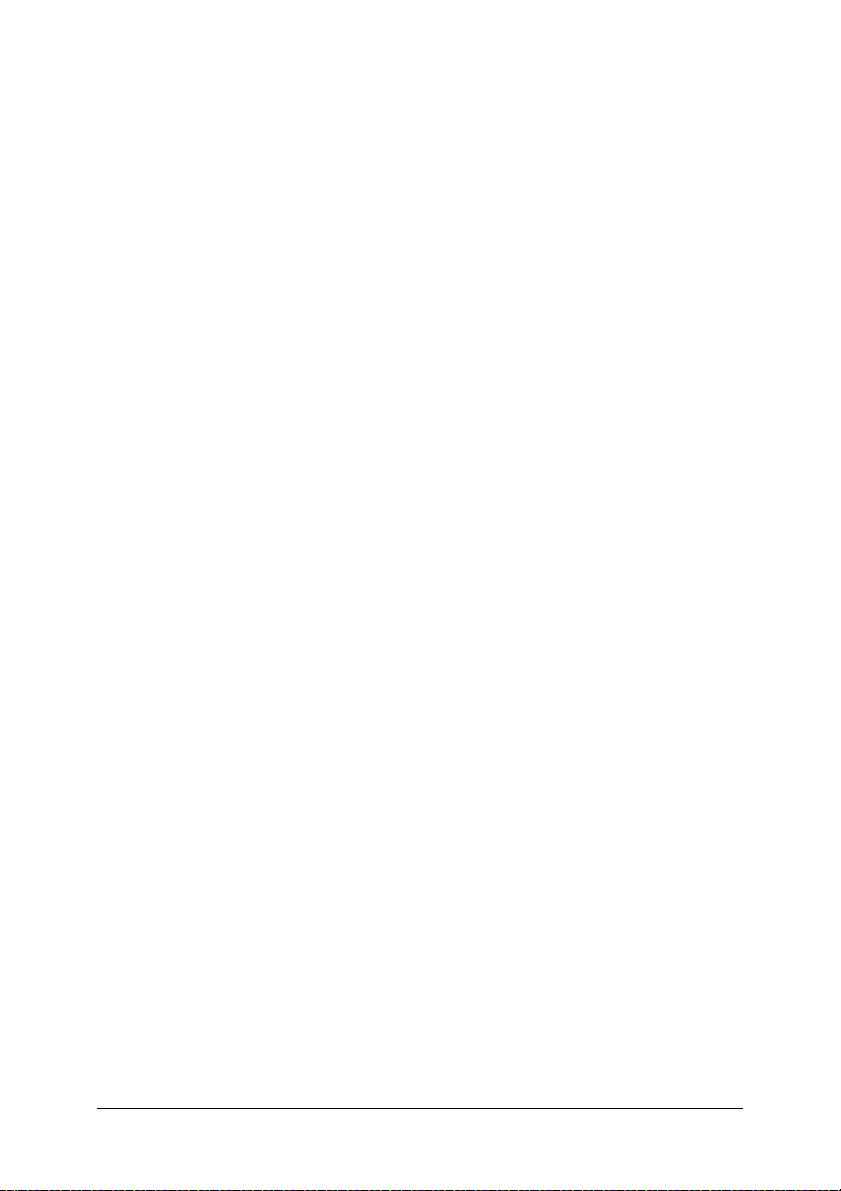
MicroWeave
Mode d’impression par lequel les images sont imprimées avec un pas plus fin
pour réduire la probabilité d’apparition de bandes et produire des images de
qualité laser. Voir aussi Bandes.
Mode d’impression
Nombre de points par pouce (dpi ou ppp) utilisés pour représenter une image.
Votre imprimante possède cinq modes d’impression : SuperPhoto (2880 ppp),
SuperFine (1440 ppp), Fine (720 ppp), Normal (360 ppp) et Économie.
Monochrome
Mode d’impression utilisant une seule couleur d’encre, généralement le noir.
Nettoyage des têtes
Opération consistant à nettoyer les buses bouchées pour obtenir une impression
correcte.
Niveaux de gris
Échelle de nuances de gris allant du noir au blanc. Utilisée pour représenter les
couleurs quand l’impression se fait en noir et blanc.
Octet
Unité d’information constituée de huit bits.
Paramètres SelecType
Réglages effectués à l’aide du panneau de contrôle de l’imprimante. Le mode
SelecType permet de régler divers paramètres qui ne sont pas disponibles avec
le pilote, comme des paramètres de test d’impression.
PhotoEnhance4
Logiciel EPSON permettant de modifier la nuance d’un ton, de corriger les
données de l’image et de changer la netteté des données de l’image.
Pilote
Programme logiciel envoyant des instructions à un périphérique d’ordinateur
pour lui indiquer ce qu'il doit faire. Par exemple, votre pilote d’impression reçoit
des données d'impression de votre logiciel de traitement de texte et envoie à
l'imprimante des instructions d'impression.
Pilote d’impression
Programme logiciel qui envoie des commandes destinées à utiliser les fonctions
d’une imprimante particulière. Souvent raccourci en “pilote”. Voir aussi Pilote.
Police
Style de caractères désigné par un nom de famille.
8
Page 10
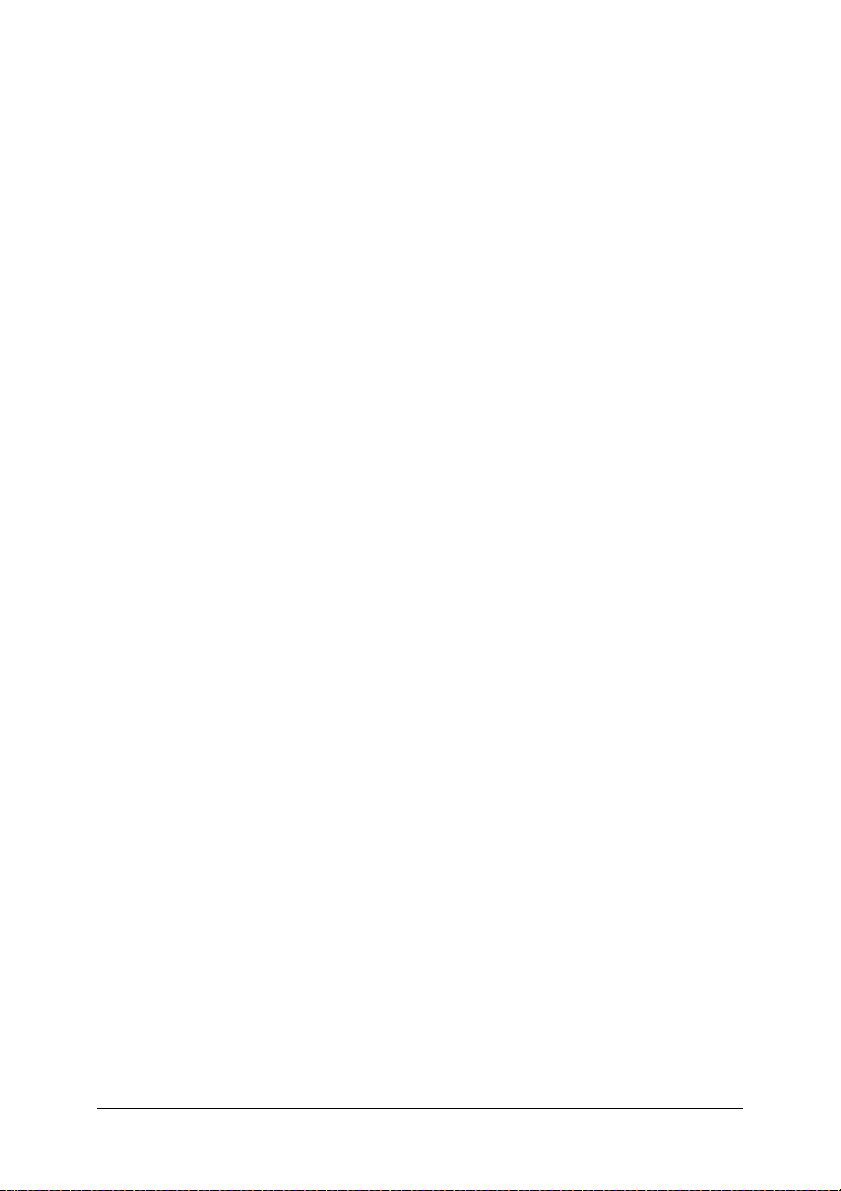
Port
Canal d’interface par lequel les données sont transmises entre appareils.
Réinitialisation
Rétablissement de la configuration par défaut de l’imprimante en la mettant hors
tension puis sous tension.
Réseaux d’égal à égal
Windows prend en charge les réseaux d’égal à égal. Chaque ordinateur peut
accéder aux ressources d’un autre ordinateur du réseau.
Résolution
Nombre de points par pouce (dpi ou ppp) utilisés pour représenter une image.
ROM
Acronyme de “Read Only Memory” (mémoire morte). Partie de la mémoire de
l’imprimante qui peut être lue mais qui ne peut pas être utilisée pour stocker des
données. Les informations contenues dans la ROM sont conservées lorsque
l’imprimante est mise hors tension.
RVB
Acronyme de rouge, vert et bleu. Couleurs de base utilisées par le tube
cathodique de votre écran d’ordinateur pour créer des images couleur selon le
principe du système additif.
Spool Manager
Programme logiciel qui convertit les données d’impression en codes
compréhensibles par l’imprimante. Voir aussi Spoule.
Spoule
Première étape de l’impression au cours de laquelle le pilote d’impression
convertit les données d’impression en codes lisibles par l’imprimante. Ces
données sont envoyées au serveur d’impression ou directement à l’imprimante.
sRGB
Logiciel pour Windows dont le but est de vous aider à obtenir des tirages couleur
WYSIWYG (what you see is what you get). Ce logiciel imprime les couleurs telles
que vous les voyez à l’écran.
Status Monitor
Programme logiciel permettant de contrôler l’état de l’imprimante.
Support
Matériaux sur lesquels les données sont imprimées, tels que papier rouleau et
feuilles simples, papier ordinaire et papiers spéciaux.
9
Page 11
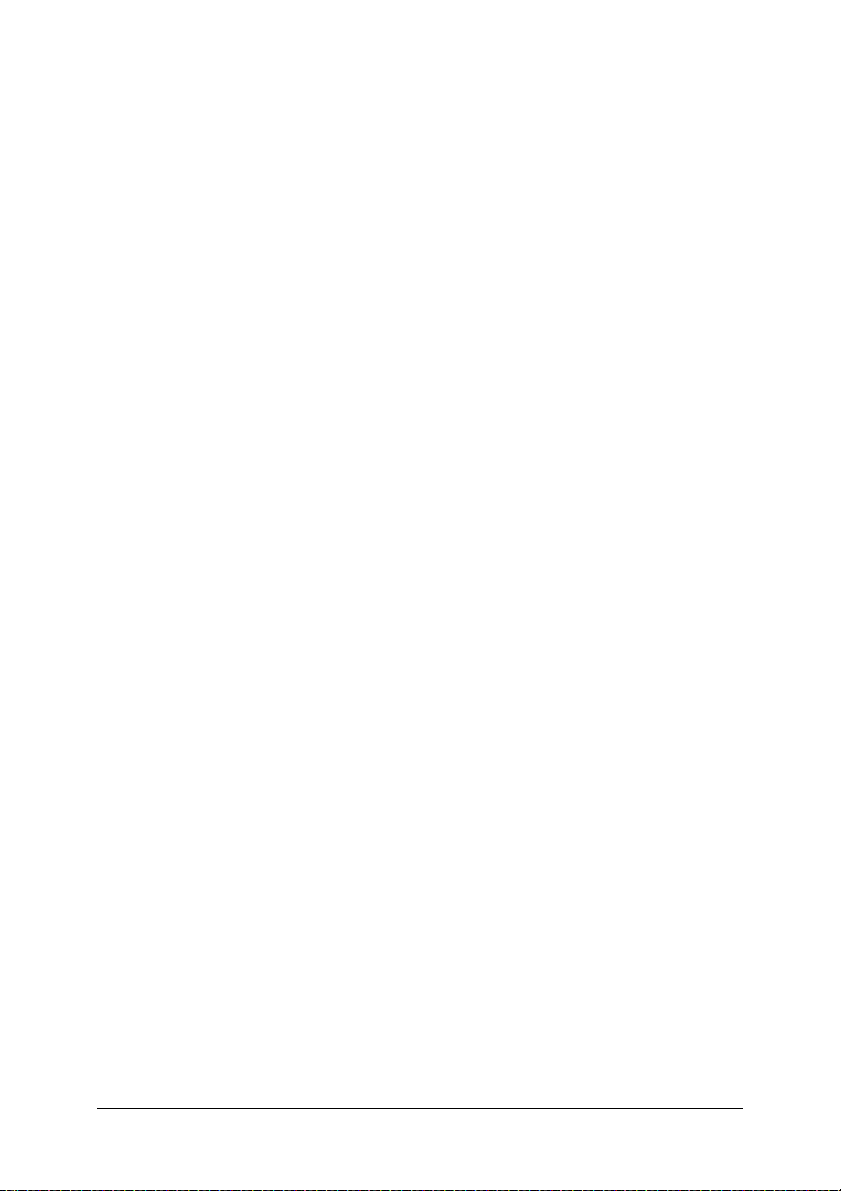
Utilitaire
Programme remplissant une fonction spécifique, généralement liée à la
maintenance du système.
Vérification des buses
Méthode de contrôle du fonctionnement de l’imprimante. Lorsque vous effectuez
une vérification des buses, l’imprimante imprime la version du micrologiciel
(ROM) et un motif de vérification des buses.
WYSIWYG
Acronyme de “What You See Is What You Get”. Terme utilisé pour décrire les
impressions qui apparaissent à l'écran exactement telles qu’elles sont imprimées.
Zone imprimable
Zone d’une page sur laquelle l’imprimante peut effectivement imprimer. En
raison des marges, cette zone est inférieure au format physique de la page.
10
Page 12
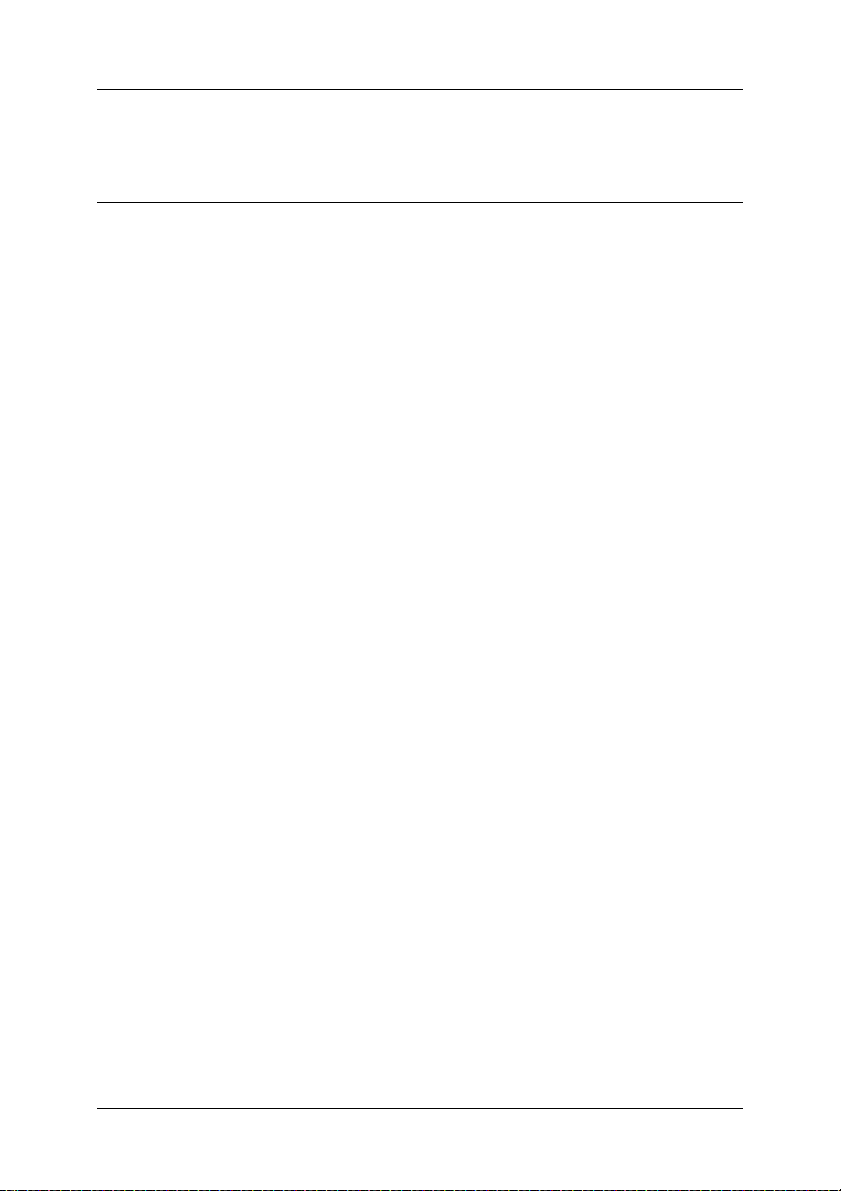
Informations produits
Consignes de sécurité
Consignes de sécurité importantes
Veuillez lire toutes ces instructions avant d’utiliser votre
imprimante. Veillez également à suivre les avertissements et
consignes repérés sur l’imprimante.
❏ Veillez à ne pas obstruer ou recouvrir les ouvertures
ménagées dans le boîtier de l’imprimante.
❏ N’introduisez aucun objets dans les fentes. Veillez à ne pas
renverser de liquide sur l’imprimante.
❏ Utilisez uniquement le type de source d’alimentation indiqué
sur l’étiquette de l’imprimante.
❏ Reliez tous les appareils à des prises d’alimentation
correctement mises à la terre. Évitez l’utilisation de prises de
courant reliées au même circuit que les photocopieurs ou les
systèmes de climatisation qui sont fréquemment arrêtés et mis
en marche.
❏ Évitez d’utiliser des prises de courant commandées par un
interrupteur mural ou une temporisation automatique.
❏ Placez l’ensemble du système informatique à l’écart des
sources potentielles de parasites électromagnétiques telles
que les haut-parleurs ou les bases fixes des téléphones sans fil.
❏ N’utilisez pas un cordon d’alimentation endommagé ou usé.
11
Page 13
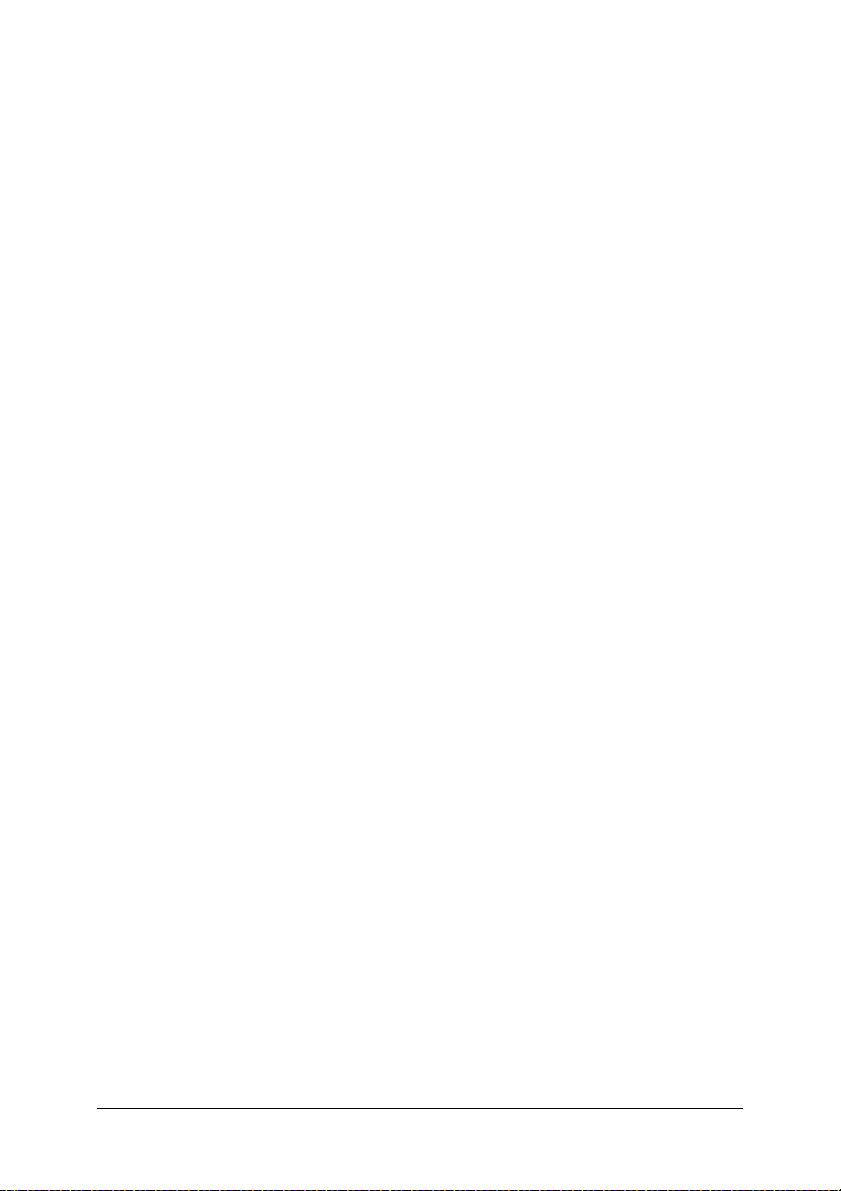
❏ Si vous utilisez un prolongateur électrique avec l’imprimante,
veillez à ce que l’ampérage maximum des périphériques
reliés au prolongateur ne dépasse pas celui correspondant au
calibre du cordon. De même, veillez à ce que l’ampérage total
des périphériques branchés sur la prise de courant ne dépasse
pas le courant maximum que celle-ci peut supporter.
❏ N’essayez pas de réparer vous-même l’imprimante.
❏ Débranchez l’imprimante et faites appel à un technicien de
maintenance qualifié dans les circonstances suivantes :
Le cordon d’alimentation ou sa fiche est endommagée;du
liquide a coulé dans l’imprimante ; l’imprimante est tombée
ou le boîtier a été endommagé ;l’imprimante ne fonctionne
pas normalement ou ses performances ont changé de manière
sensible.
❏ Les connecteurs d’interface (y compris la carte d’interface
Type B) et le connecteur de l’enrouleur automatique en option
sont de type non-LPS (source d’alimentation non limitée).
❏ Si vous prévoyez d’utiliser l’imprimante en Allemagne,
respectez les instructions suivantes :
Pour éviter tout risque de court-circuit ou de surtension,
protégez le bâtiment avec un disjoncteur de 10 ou 16 ampères.
Quelques précautions
Choix d’un emplacement pour l’imprimante
❏ Placez l’imprimante sur une surface plane et stable de
dimensions supérieures à celles de l’imprimante.
L’imprimante ne fonctionnera pas correctement si elle est
placée dans une position inclinée.
12
Page 14
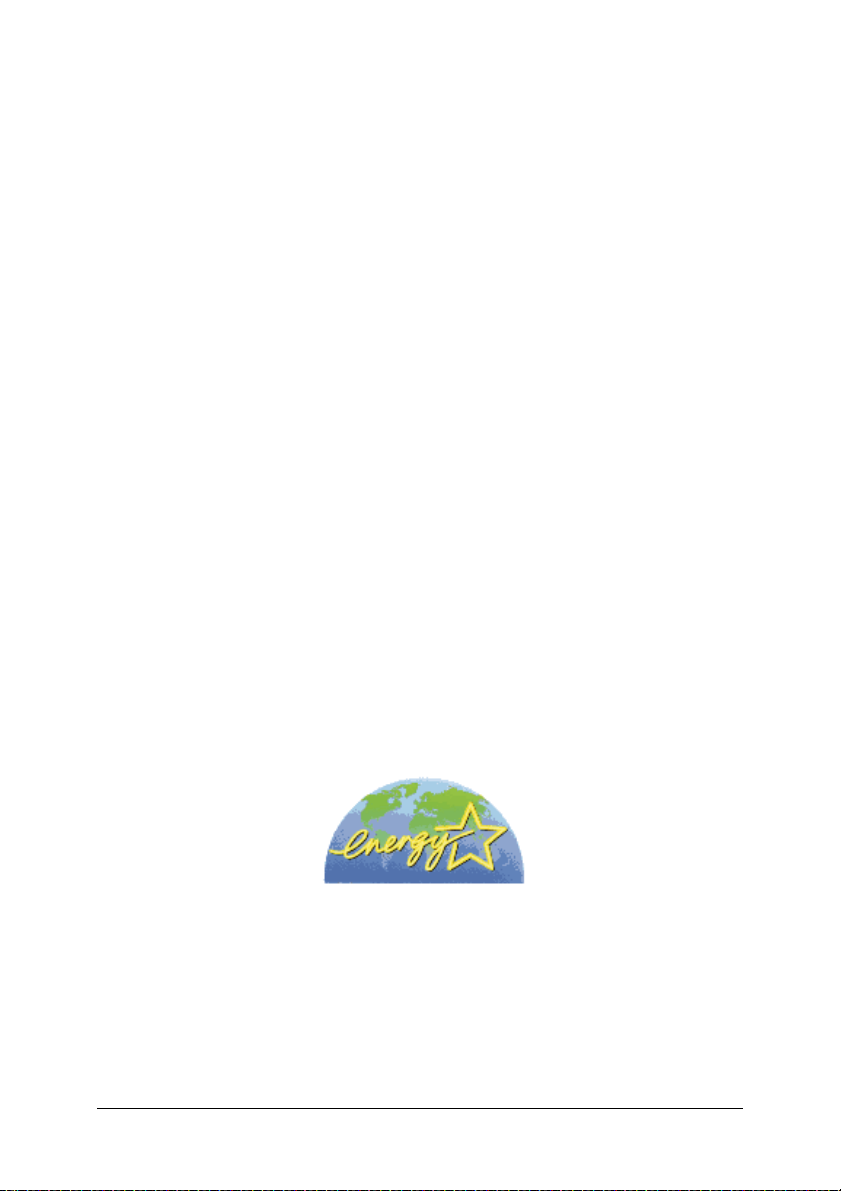
❏ Évitez les emplacements soumis à des variations rapides de
température et d’humidité. Maintenez aussi l’imprimante à
l’écart du rayonnement solaire direct, des fortes lumières et
des sources de chaleur.
❏ Évitez les emplacements exposés aux chocs et aux vibrations.
❏ Maintenez l’imprimante à l’écart des endroits poussiéreux.
❏ Placez l’imprimante à proximité d’une prise de courant
permettant un débranchement facile du cordon
d’alimentation.
Conformité ENERGY STAR
En sa qualité de partenaire International ENERGY STAR, EPSON
garantit que ce produit répond aux directives du programme
International
Le programme International
bureau est un programme de partenariat volontaire avec les
constructeurs de matériels informatiques et bureautiques pour
promouvoir l’introduction d’ordinateurs, de moniteurs,
d’imprimantes, de télécopieurs et de copieurs à faible
consommation d’énergie dans le cadre d’un effort visant à limiter
la pollution atmosphérique.
NERGY STAR pour l’économie d’énergie.
E
®
NERGY STAR pour le matériel de
E
Utilisation de l’imprimante
❏ N’introduisez pas vos mains dans l’imprimante et ne touchez
pas les cartouches d’encre au cours de l’impression.
13
Page 15
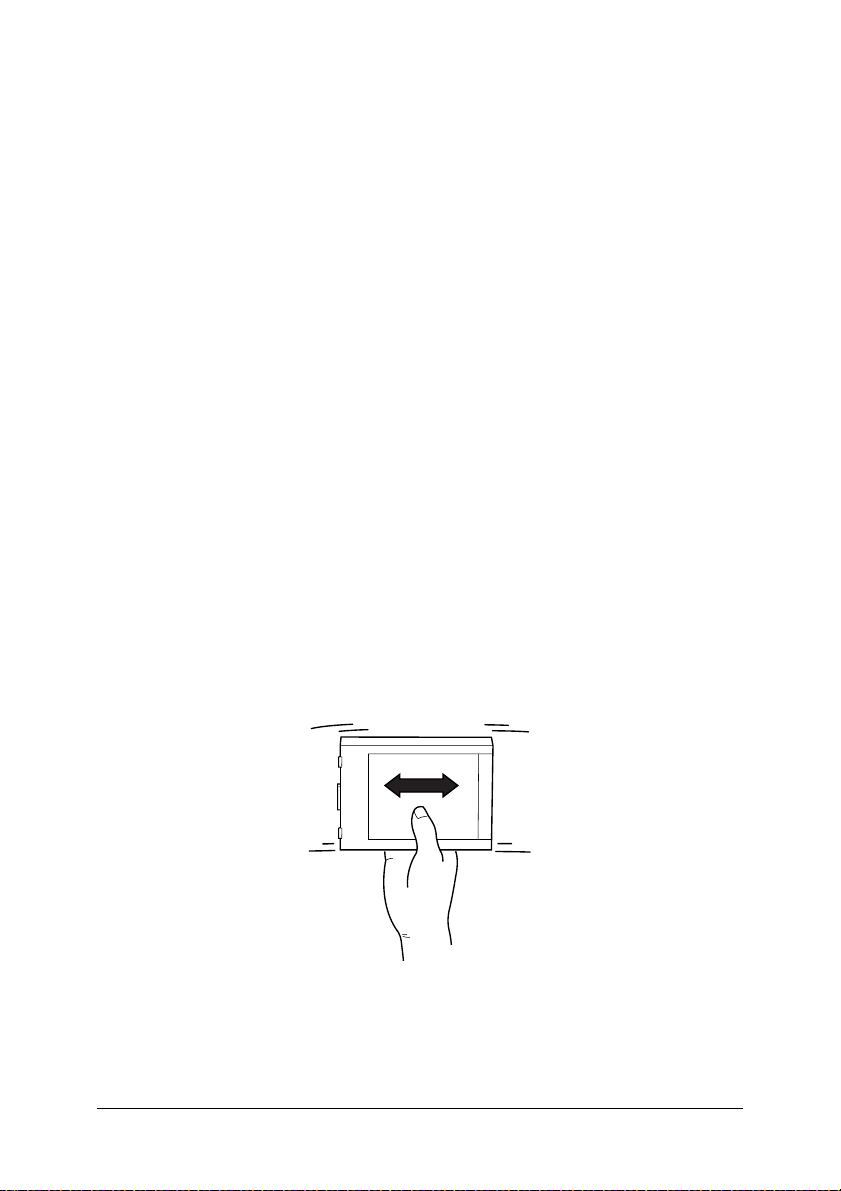
❏ Ne déplacez pas les têtes d’impression à la main pour ne pas
risquer d’endommager l’imprimante.
❏ Mettez toujours l’imprimante hors tension à l’aide de la
touche Power du panneau de contrôle. Lorsque cette touche
est enfoncée, le voyant Operate clignote brièvement avant
de s’éteindre. Ne débranchez pas l’imprimante et ne coupez
pas le courant au niveau de sa prise d’alimentation tant que
le voyant Powerclignote.
❏ Avant de transporter l’imprimante, vérifiez que les têtes
d’impression sont en position initiale (à l’extrême droite).
Lors de la manipulation des cartouches d’encre
❏ Conservez les cartouches hors de portée des enfants et
n’ingérez pas leur contenu.
❏ En cas de contact de l’encre avec la peau, lavez à l’eau et au
savon. En cas de contact avec les yeux, rincez abondamment
avec de l’eau.
❏ Si vous utilisez des cartouches d’encre EPSON UltraChrome,
secouez doucement la cartouche avant de l’installer.
Important :
Ne secouez pas des cartouches qui ont déjà été installées
c
précédemment.
14
Page 16
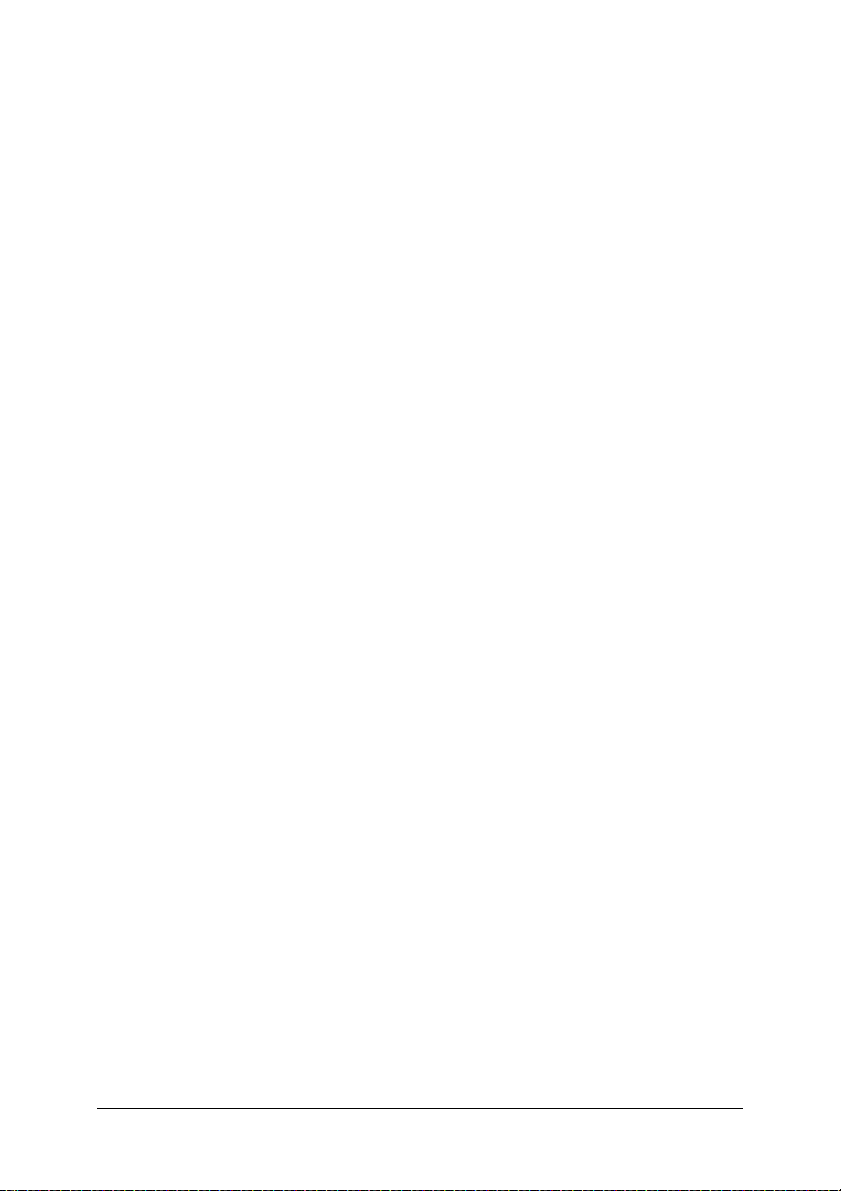
❏ N’utilisez pas une cartouche au-delà de la date imprimée sur
l’emballage.
❏ Si vous utilisez des cartouches d’encre EPSON UltraChrome,
consommez l’encre dans les six mois qui suivent l’installation
de la cartouche pour obtenir les meilleurs résultats.
❏ Ne démontez pas les cartouches et n’essayez pas de les
remplir d’encre, afin d’éviter toute détérioration de la tête.
❏ Stockez les cartouches d’encre dans un endroit frais et
sombre.
❏ Lorsque vous apportez à l’intérieur d’un local une cartouche
d’encre précédemment stockée dans un endroit froid,
laissez-la se conditionner à la température de la pièce pendant
trois heures au moins avant de l’utiliser.
❏ Ne touchez pas à la puce de couleur verte sur le côté de la
cartouche. Cela pourrait perturber le fonctionnement normal
et l’impression.
❏ La puce conserve un certain nombre d’informations liées à la
cartouche d’encre telles que la quantité d’encre restante, ce
qui permet de retirer puis de réinsérer librement la cartouche.
❏ Si vous retirez une cartouche d’encre pour la réutiliser
ultérieurement, protégez la zone d’alimentation en encre
contre les salissures et la poussière et stockez-la dans le même
environnement que l’imprimante. Notez que le port
d'alimentation en encre possède une valve qui rend inutile
l’emploi de capuchons ou de bouchons, mais nécessite
toutefois certaines précautions de manipulation pour éviter
de tacher les objets que la cartouche viendrait à toucher. Ne
touchez pas l’orifice d’alimentation en encre de la cartouche,
ni la zone qui l’entoure.
15
Page 17
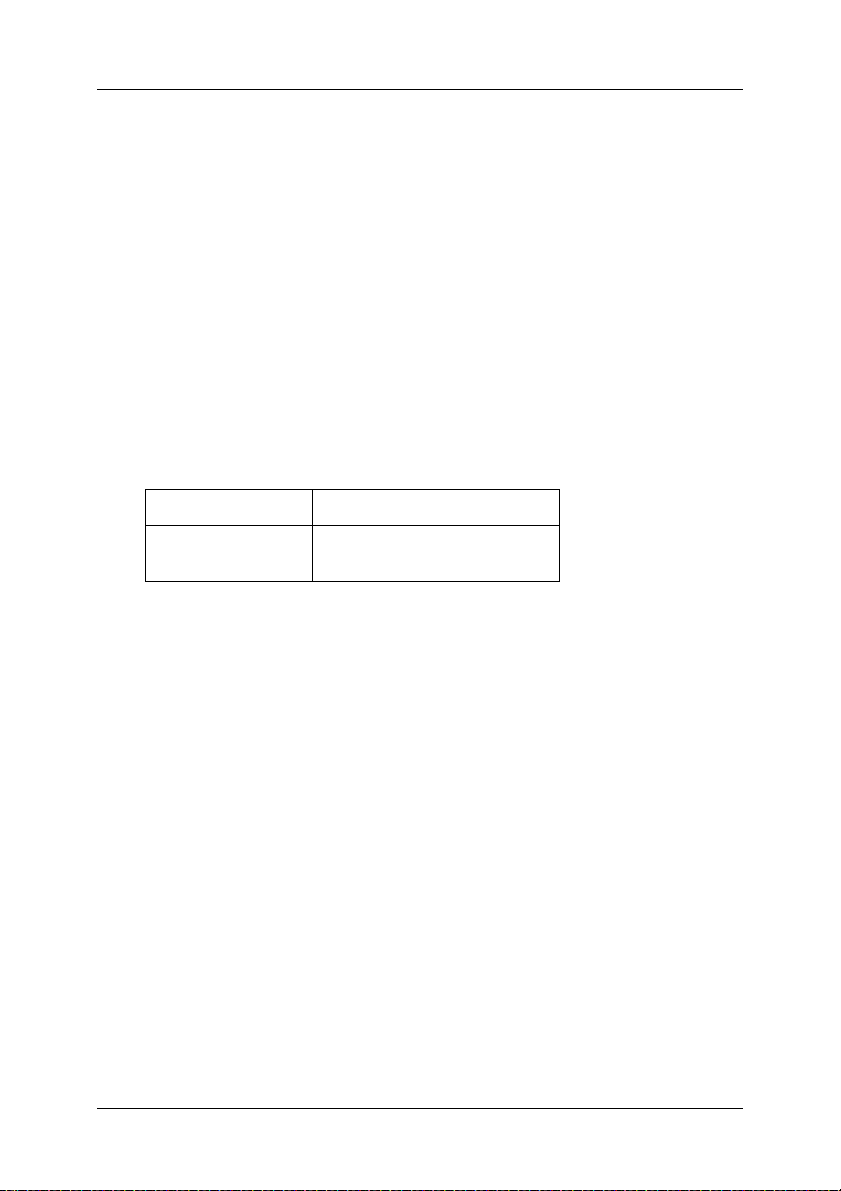
Caractéristiques techniques de l’imprimante
Impression
Méthode d’impression Jet d’encre à la demande
Configuration des buses Noir : 96 buses × 2
(Noir 1 et Noir 2)
Couleur : 96 buses × 5
(cyan, magenta, jaune, cyan clair,
magenta clair)
Mode caractères :
Échappement Colonnes d’impression
10 cpp* 237 pour la StylusPro 7600
* caractères par pouce
437 pour la StylusPro 9600
16
Page 18
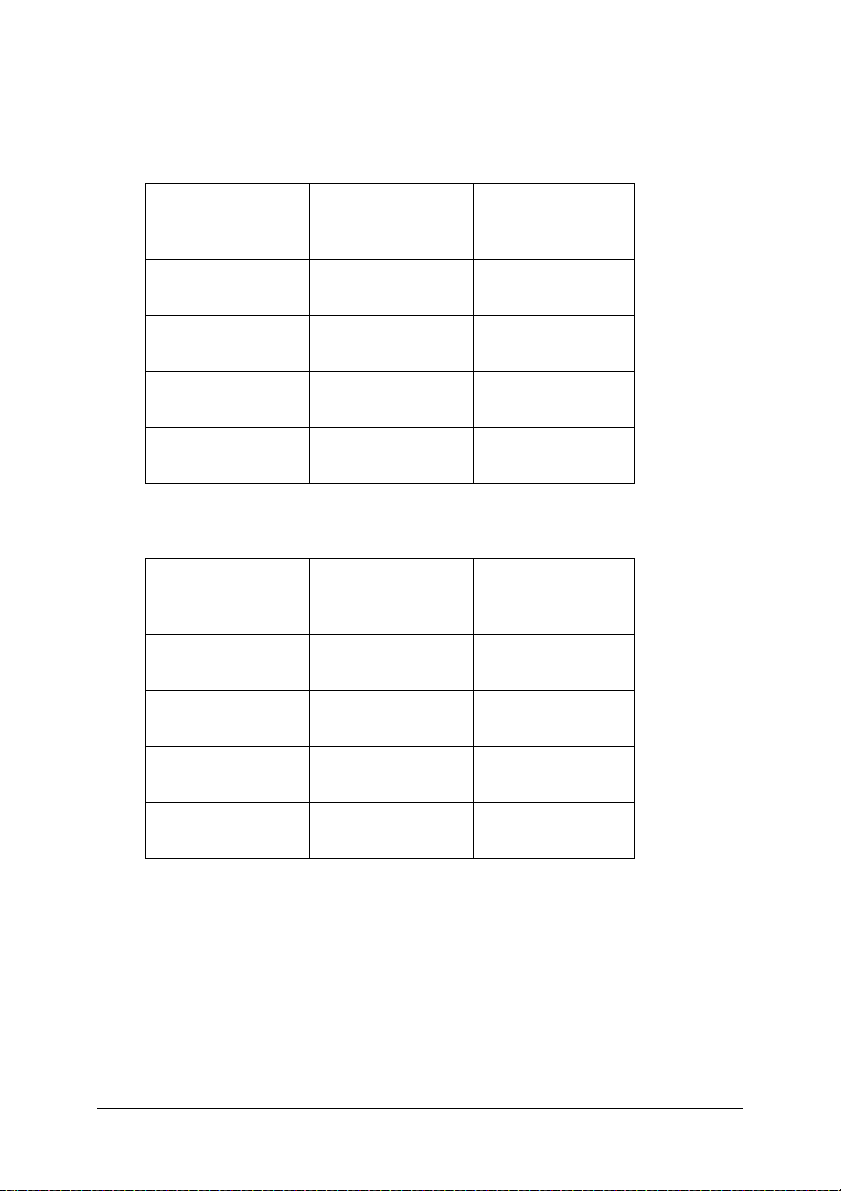
Mode graphiques Raster :
StylusPro 7600
Résolution
horizontale
360 ppp* 604 mm
720 ppp 604 mm
1440 ppp 604 mm
2880 ppp 604 mm
Largeur
imprimable
(24,16 pouces)
(24,16 pouces)
(24,16 pouces)
(24,16 pouces)
StylusPro 9600
Résolution
horizontale
360 ppp* 1112 mm
720 ppp 1112 mm
1440 ppp 1112 mm
Largeur
imprimable
(43,78 pouces)
(43,78 pouces)
(43,78 pouces)
Nombre de
points
disponibles
8698
17395
34790
69581
Nombre de
points
disponibles
15762
31524
63048
2880 ppp 1112 mm
(43,78 pouces)
* points par pouce
126087
17
Page 19
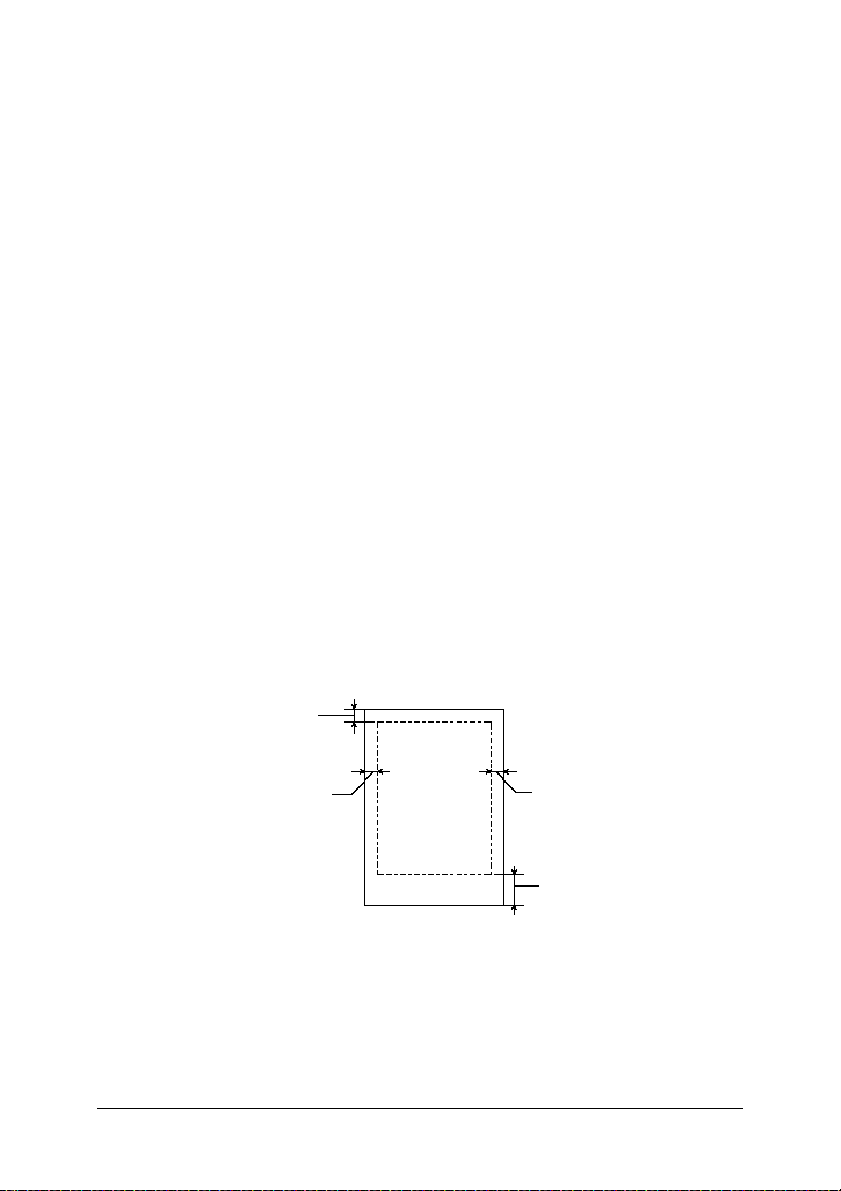
Résolution Maximum 2880 ppp × 1440 ppp
Sens d’impression Bidirectionnel
Code de commande ESC/P Raster
Interligne 1/6 pouce ou programmable par
incréments de 1/1440 pouce
Vitesse de chargement
du papier
215 ± 10 mm/seconde par ligne de 1/4
pouce
Mémoire vive (RAM) 32 Mo pour la StylusPro 7600
64 Mo pour la StylusPro 9600
Tables de caractères PC 437 (US, Europe standard),
PC 850 (Multilingue)
Jeux de caractères EPSON Courier 10 cpi
Zone imprimable
Papier rouleau et feuilles simples
A
B-L
B-R
C
18
Page 20
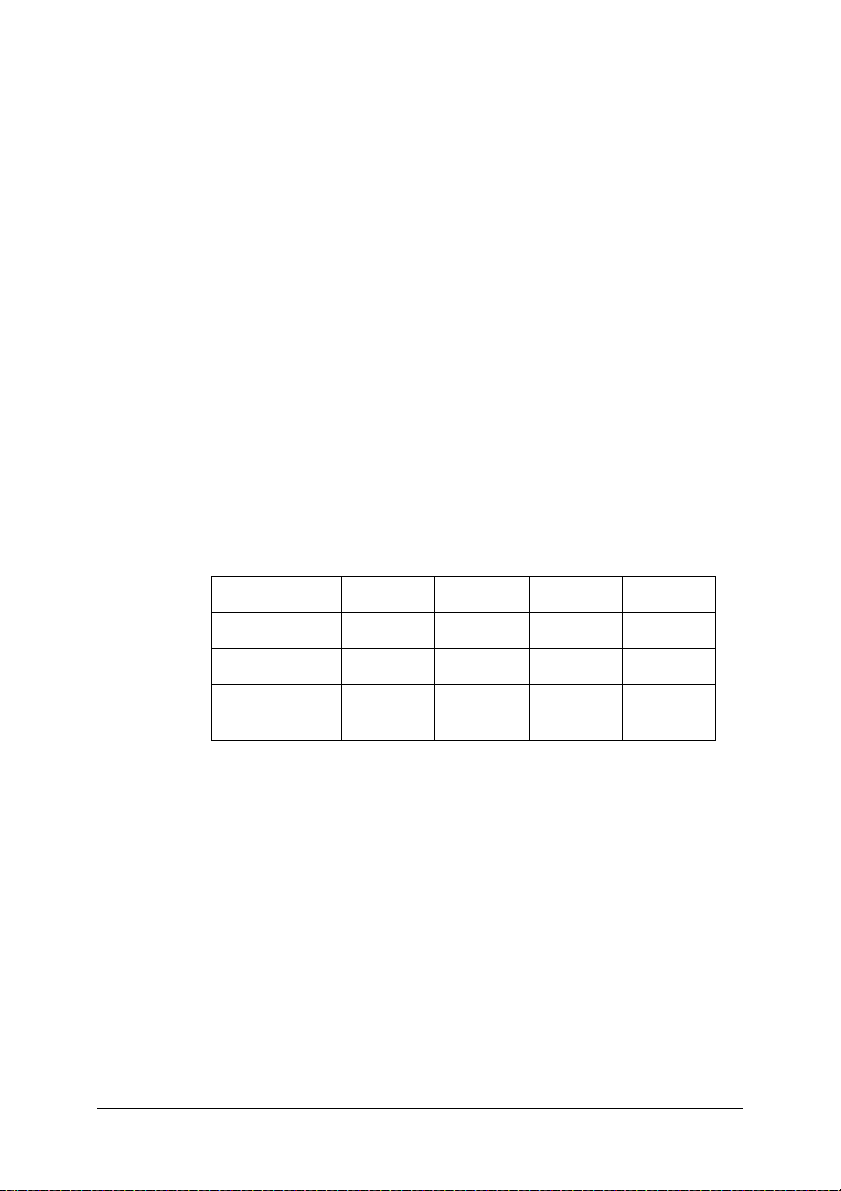
A Pour le papier rouleau, la marge supérieure minimale est de 3,0
B-L Pour le papier rouleau, la marge gauche minimale est de 3,0 mm
B-R Pour le papier rouleau, la marge droite minimale est de 0 mm
C Pour le papier rouleau, la marge inférieure minimale est de 3,0
*
Pour le papier rouleau, les largeurs de marge suivantes peuvent être
sélectionnées à l’aide du panneau de contrôle comme suit. Pour plus de
détails, reportez-vous à la section “MARGES PAPIER”.
*
mm
.
Pour les feuilles simples, la marge supérieure minimale est de 3,0
mm.
Pour les feuilles simples, la marge gauche minimale est de 0 mm.
*
Pour les feuilles simples, la marge droite minimale est de 0 mm.
*
.
mm
Pour les feuilles simples, la marge inférieure minimale est de 14,0
mm.
Paramètre A B-L B-R C
3 mm 3 mm 3 mm 3 mm 3 mm
15 mm 15 mm 15 mm 15 mm 15 mm
*
.
.
H/B 15 mm
(par défaut)
15 mm 3 mm 3 mm 15 mm
Remarque :
L’imprimante détecte automatiquement les dimensions du papier
chargé. Les données à imprimer qui dépassent la zone imprimable
du papier ne peuvent pas être imprimées.
19
Page 21
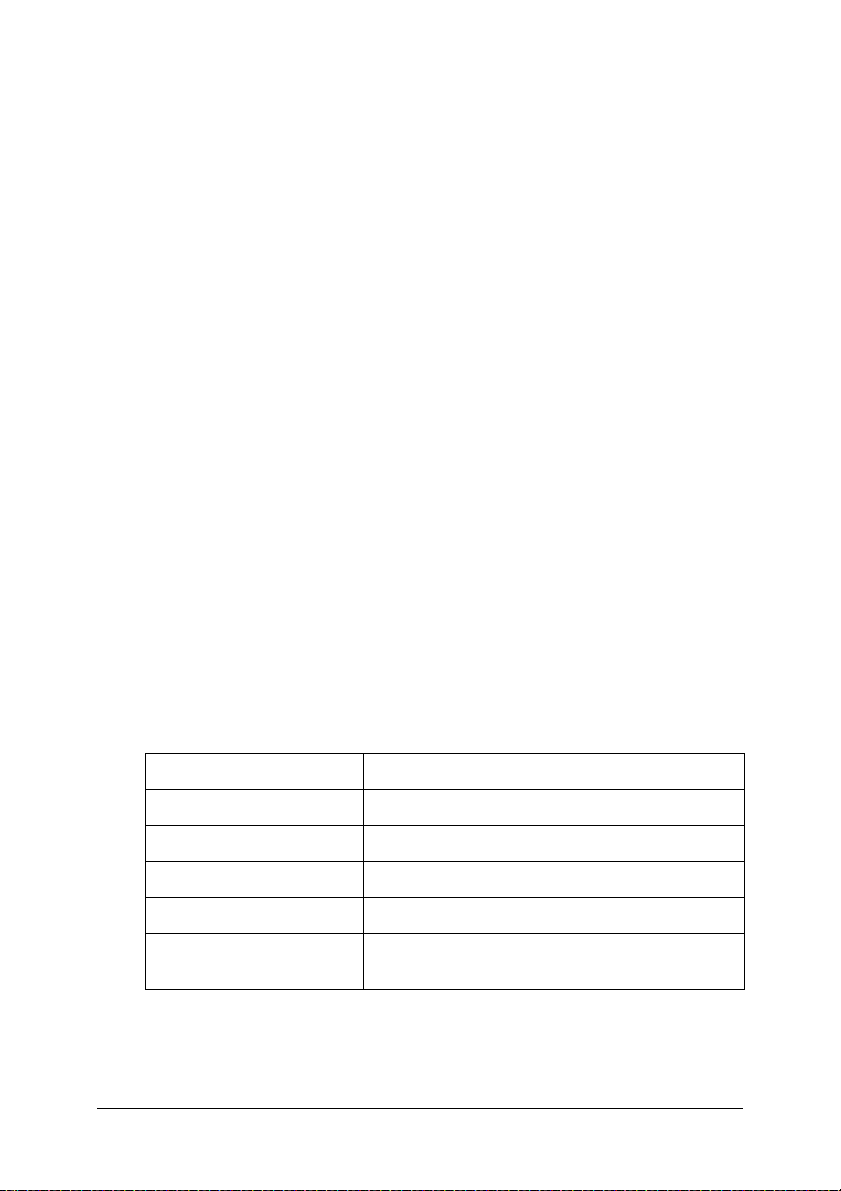
Caractéristiques mécaniques
Entraînement du papier Friction
Alimentation Papier rouleau ou feuilles simples avec
insertion manuelle
Dimensions (impression) StylusPro 7600 :
Largeur : 1 100 mm
Profondeur : 572 mm
Hauteur : 560 mm
StylusPro 9600 :
Largeur : 1 624 mm
Profondeur : 717 mm
Hauteur : 1 181 mm
Poids StylusPro 7600 :
Environ 43,5 kg
StylusPro 9600 :
Environ 63,5 kg
Support :
Environ 20,5 kg
Caractéristiques électriques
Tension nominale 100 V à 240 V
Tension d’entrée90 à 264 V
Fréquence nominale 50 à 60 Hz
Fréquence d’entrée49 à 61 Hz
Intensité nominale 1,0 – 0,5 A
Consommation
électrique
Environ 130,5 W (modèle de lettre ISO10561)
29 W maximum en mode veille
20
Page 22
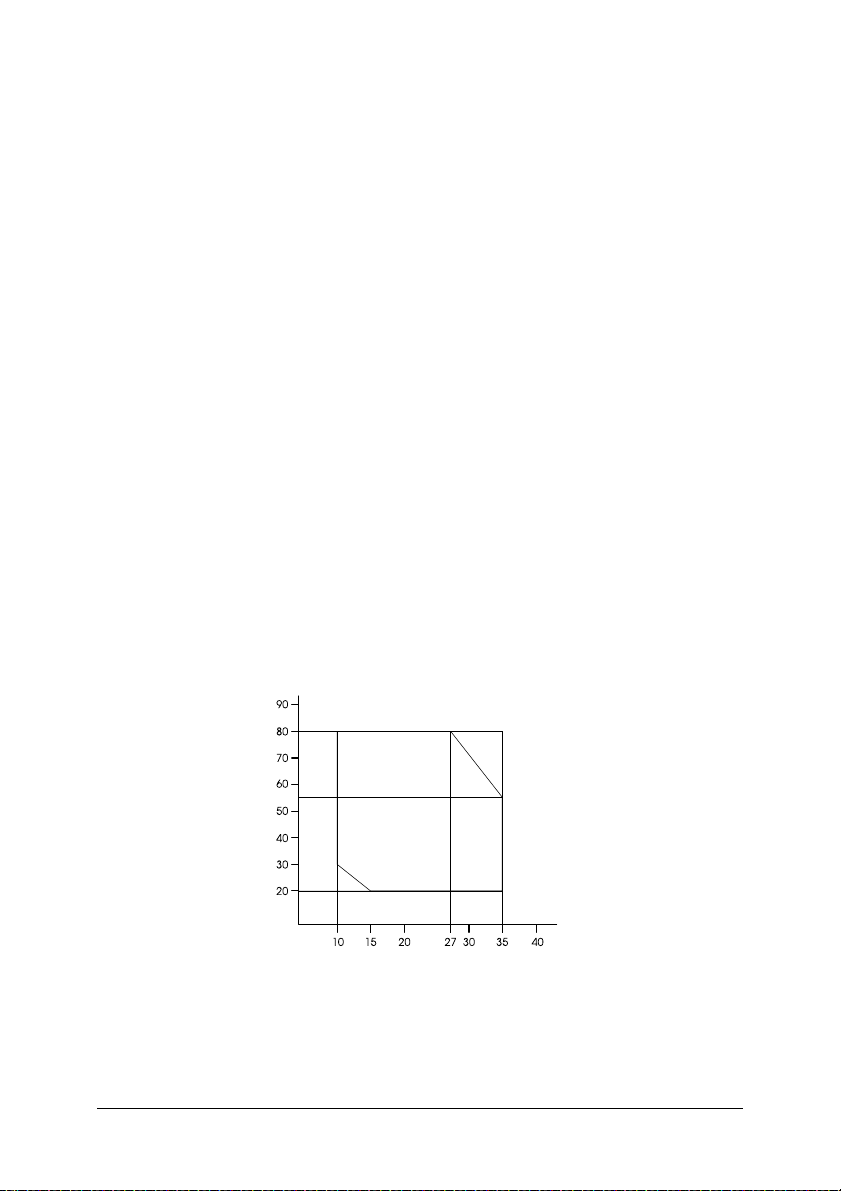
Remarque :
Vérifiez la tension d’alimentation sur l’étiquette située à l’arrière de
l’imprimante.
Environnement
Température Fonctionnement :
Stockage :
Transport :
10 à 35 °C
-20 à 40°C
-20 à 60°C
1 mois à 40 °C
120 heures à 60 °C
Humidité Fonctionnement :
Stockage :
Transport :
* Dans le conditionnement d’origine
** Sans condensation
20 à 80 % HR**
20 à 85 % HR**
5 à 85 % HR*,**
Conditions de fonctionnement (température et humidité):
21
Page 23
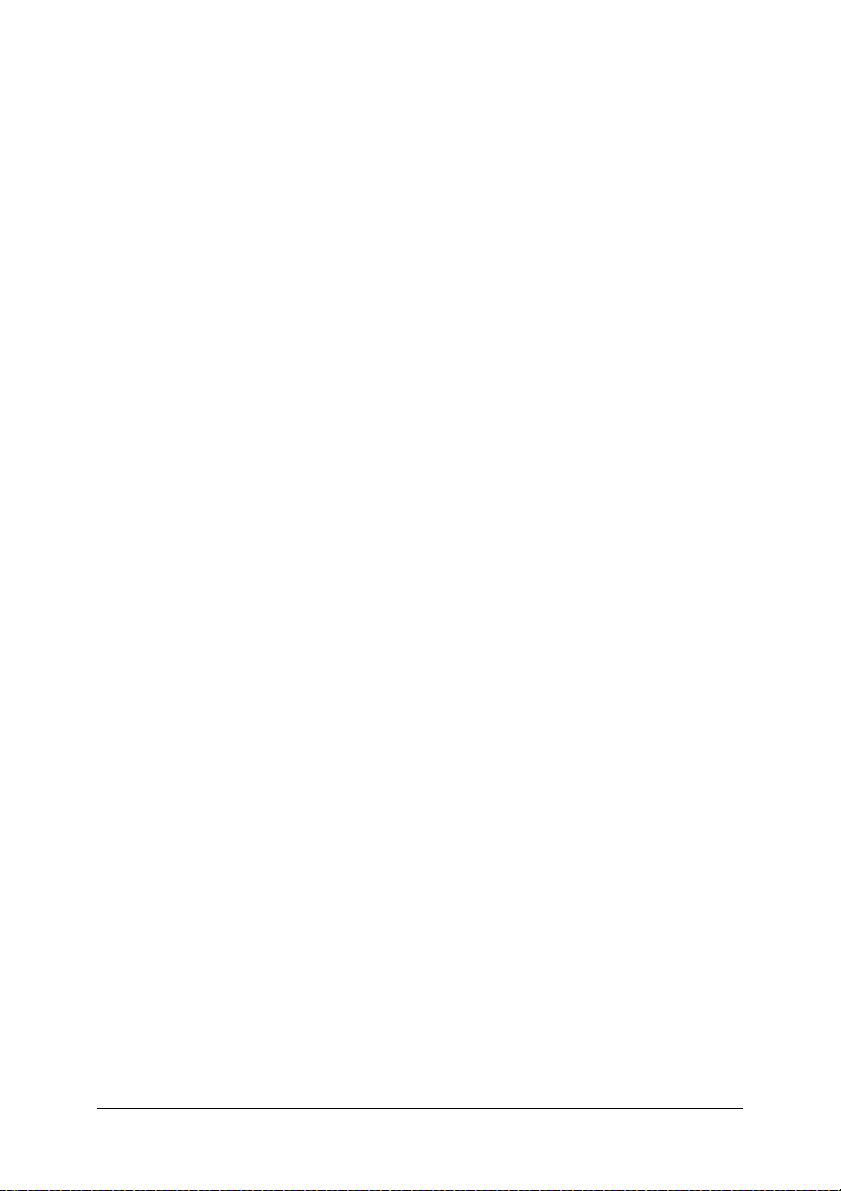
Initialisation
Initialisation matérielle à la mise sous tension :
Le mécanisme de l’imprimante est ramené à son état
initial.
Les tampons d'entrée et d'impression sont effacés.
L'imprimante revient au dernier mode par défaut.
Initialisation logicielle lorsque la commande ESC@ (initialiser
l’imprimante) est reçue :
La mémoire tampon d’impression est effacée.
L'imprimante revient au dernier mode par défaut.
Initialisation des touches du panneau de contrôle lorsque la
touche Pause est enfoncée pendant 3 secondes ou que le signal
*INIT est envoyé :
Les têtes d’impression sont couvertes d’un capuchon.
Le papier éventuel est éjecté.
Les tampons d'entrée et d'impression sont effacés.
L'imprimante revient au dernier mode par défaut.
Normes et conformité
Sécurité UL 1950
CSA C22.2 N° 950
Directive basse tension 73/23/CEE
EN 60950
22
Page 24
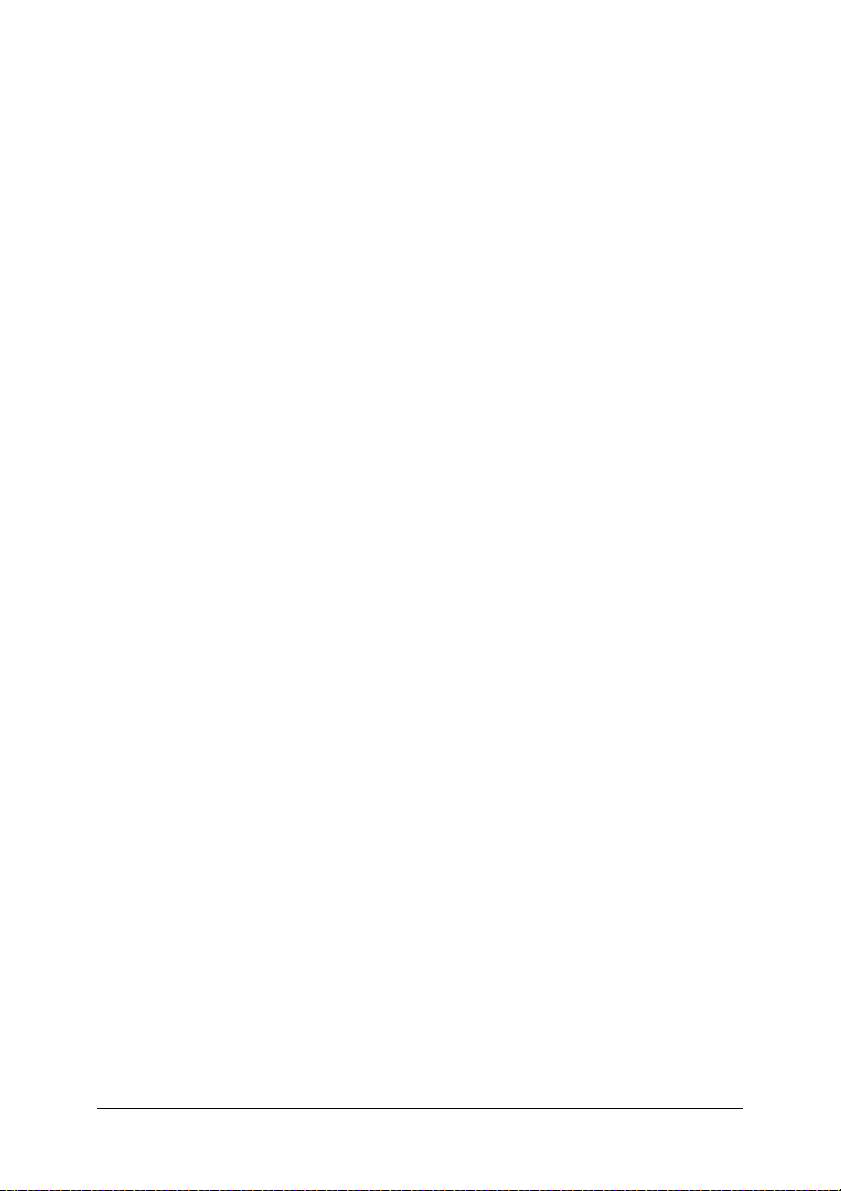
CEM (Compatibilité
électromagnétique)
Attention :
Ceci est un produit de classe A. Dans un environnement
w
domestique, il peut provoquer des interférences radio qui peuvent
obliger l’utilisateur à prendre les mesures qui s’imposent.
FCC part 15 Subpart B class B
CSA C108.8 Class B
AS/NZS 3548 class B
Directive CEM 89/336/CEE
EN 55022 Class B
EN 55024
EN 61000-3-2
EN 61000-3-3
Papier
Remarque :
La qualité des marques ou types de papier pouvant être changée par le
fabricant sans préavis, EPSON ne peut garantir la qualité d’aucun
papier de marque autre que EPSON. Procédez toujours à des essais avant
d’acheter de grandes quantités de papier ou d’imprimer des travaux de
volume important.
23
Page 25
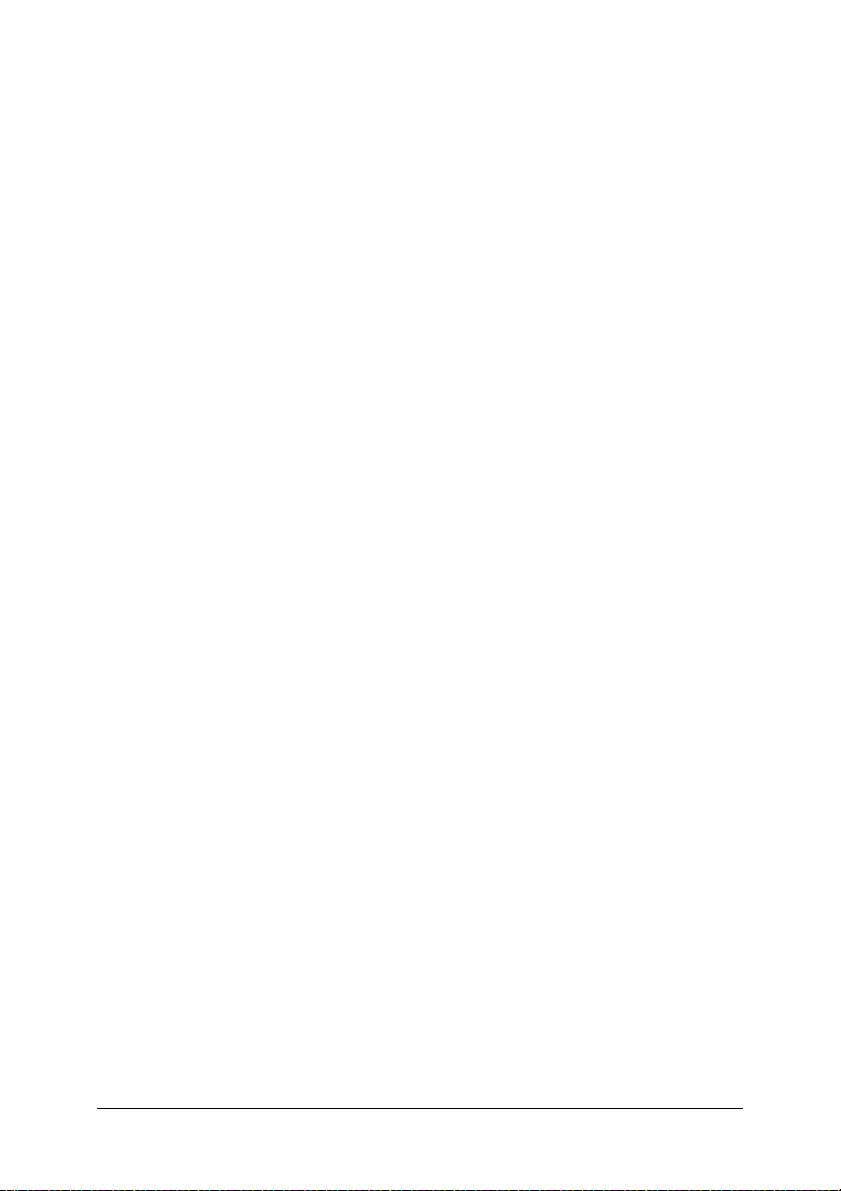
Papier rouleau :
Format
Diamètre intérieur :
2 pouces
StylusPro 7600 :
210 à 610 mm (l) × 45000 mm (L)
StylusPro 9600 :
210 à 1118 mm (l) × 45000 mm (L)
Diamètre intérieur :
3 pouces
StylusPro 7600 :
210 à 610 mm (l) × 202000 mm (L)
StylusPro 9600 :
210 à 1118 mm (l) × 202000 mm (L)
Diamètre extérieur 103 mm maximum pour un axe pour
papier rouleau standard/en option de 2
pouces
150 mm maximum pour un axe pour
papier rouleau en option de 3-pouces
Types de papier Papier ordinaire, papiers spéciaux
distribués par EPSON
Épaisseur
0,08 à 0,50 mm
(papier ordinaire)
Poids
(papier ordinaire)
64 g/m² à 90 g/m²
24
Page 26
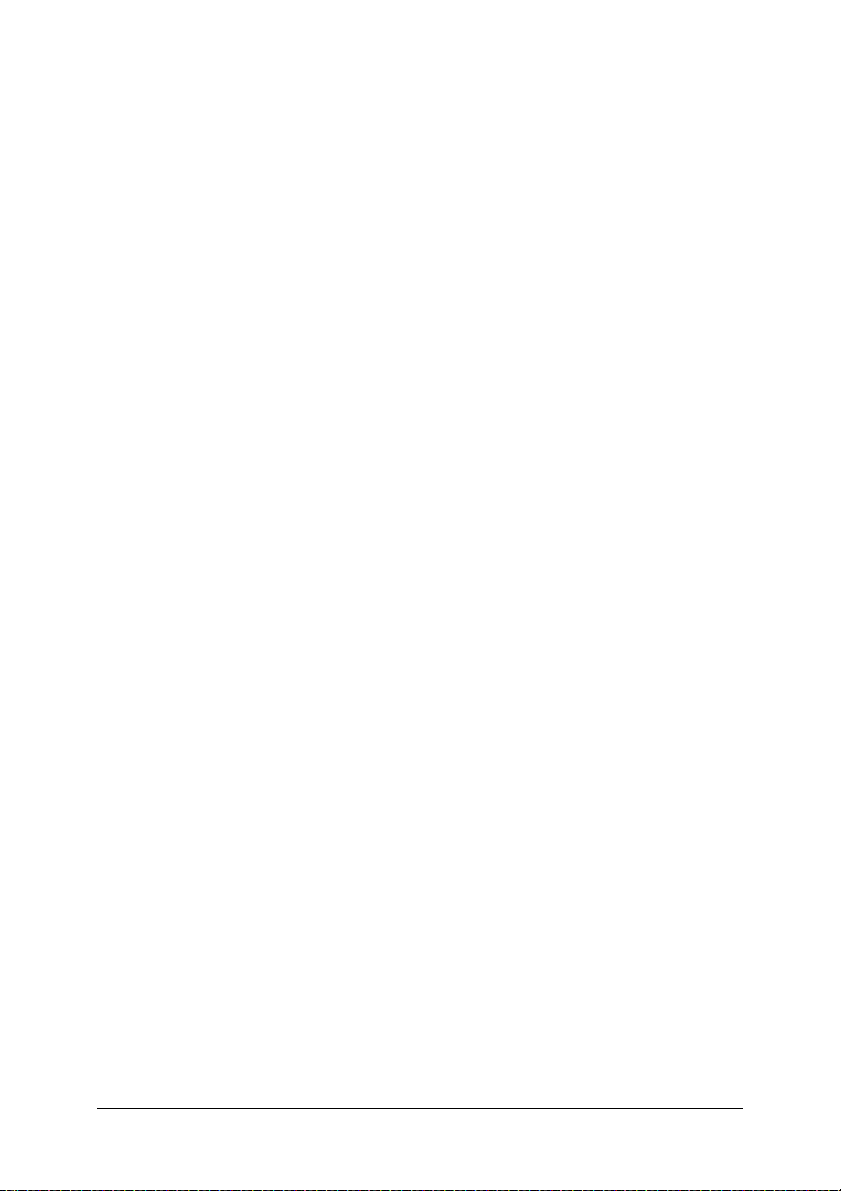
Feuilles simples :
Format Super B0 (1118 × 1580 mm)*
B0 (1030 × 1456 mm)*
B1 (728 × 1030 mm)*
B2 (515 × 728 mm)
B3 (364 × 515 mm)
B4 (257 × 364 mm)
B5 (182 × 257 mm)
Super A0 (914 × 1292 mm)*
A0 (841 × 1189 mm)*
Super A1 (24 × 36 pouces)
A1 (594 × 841 mm)
A2 (420 × 594 mm)
A3 (297 × 420 mm)
A4 (210 × 297 mm)
Super A3/B (329 × 483 mm)
US E (34 × 44 pouces)
US D (22 × 34 pouces)
US C (17 × 22 pouces)
US B (11 × 17 pouces)
Letter (8,5 × 11 pouces)
Types de papier Papier ordinaire, papiers spéciaux
distribués par EPSON
Épaisseur
0,08 à moins de 0,11 mm
(papier ordinaire)
Poids
64 g/m² à 90 g/m²
(papier ordinaire)
* pour StylusPro 9600 uniquement.
25
Page 27
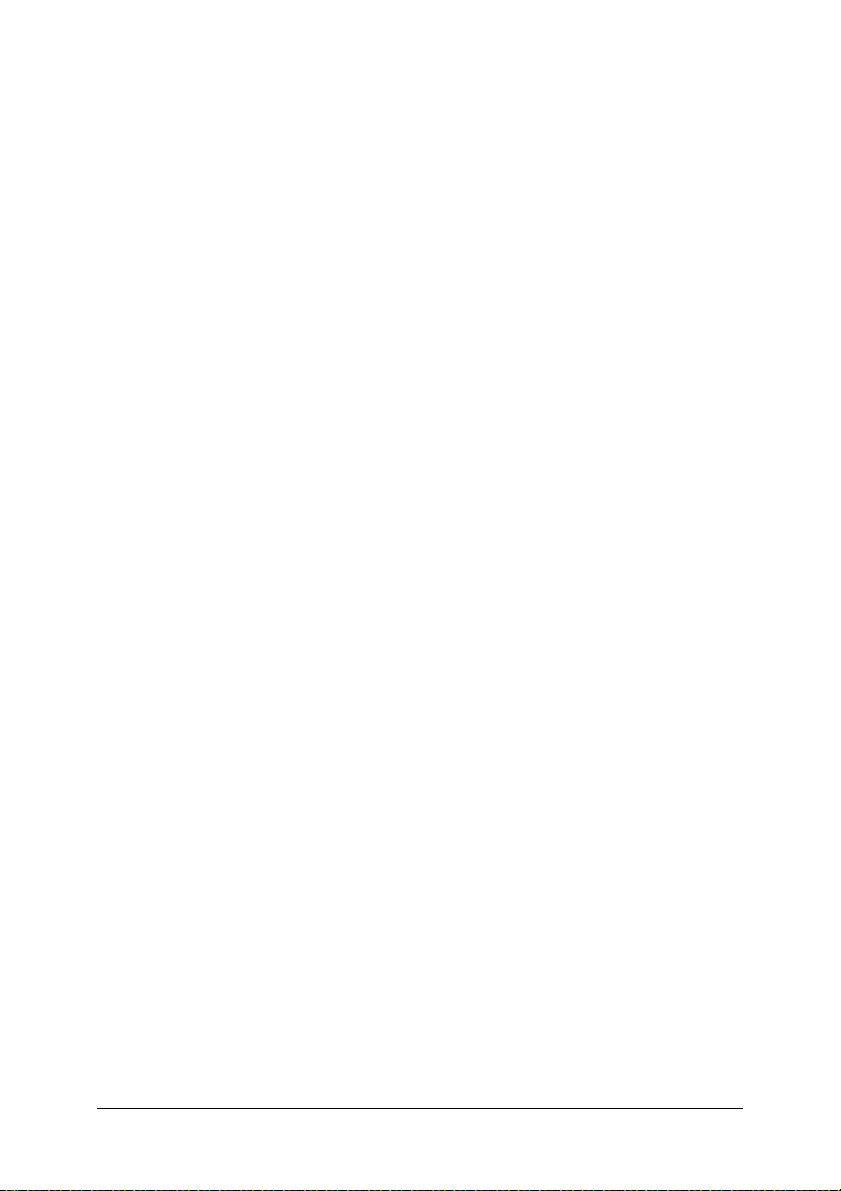
Remarque :
❏ Du papier de mauvaise qualité peut diminuer la qualité
d’impression et provoquer des bourrages ou d’autres problèmes. Si
vous rencontrez beaucoup de problèmes, choisissez du papier de
qualité supérieure.
❏ Ne chargez pas du papier courbé ou plié.
Utilisez le papier dans les conditions suivantes :
Température de 15 à 25 °C
Humidité relative de 40 à 60 %
Le Film Glacé Qualité Photo EPSON doit être conservé
dans les conditions suivantes :
Température de 15 à 30 °C
Humidité relative de 20 à 60 %
Cartouches d’encre
Remarque :
Une cartouche d’encre de 110 ml est fournie en standard. Une cartouche
en option de 220 ml est disponible pour la Stylus Pro 9600.
EPSON UltraChrome
Noir Photo
Noir mat
Noir clair
Jaune
Magenta
Cyan
Magenta clair
Cyan clair
Standard En option
T543100
T543800
T543700
T543400
T543300
T543200
T543600
T543500
T544100
T544800
T544700
T544400
T544300
T544200
T544600
T544500
26
Page 28
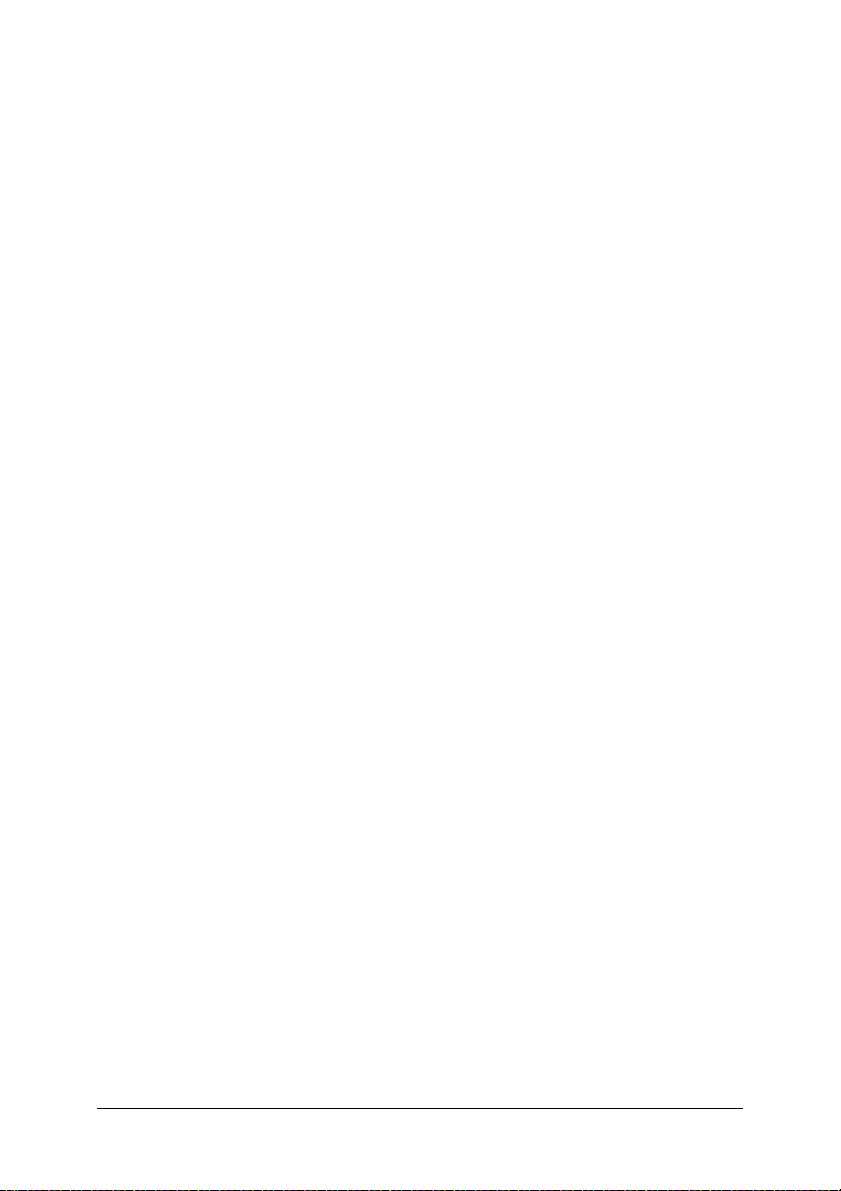
À base d’eau
Standard
Noire
Jaune
Magenta
Cyan
Magenta clair
Cyan clair
Durée de vie
des cartouches
EPSON
UltraChrome
EPSON
Quick Dry
Température Stockage
(désinstallée) :
Stockage
(installée) :
Pendant le
transport :
T545100
T545400
T545300
T545200
T545600
T545500
2 ans à partir de la date de
fabrication (emballage non
ouvert) ;
6 mois au plus après déballage
2 ans à partir de la date de
fabrication (emballage non
ouvert) ;
2 mois au plus après déballage
-30 à 40 °C
1 mois à 40 °C
-20 à 40 °C
120 heures à 60 °C
Dimensions Cartouche
standard :
Cartouche en
option :
Poids Cartouche
standard :
Cartouche en
option :
25,1 (L) × 165,8 (P) × 106,6 (H)
25,1 (L) × 280,8 (P) × 106,6 (H)
Environ 200 g
Environ 385 g
27
Page 29
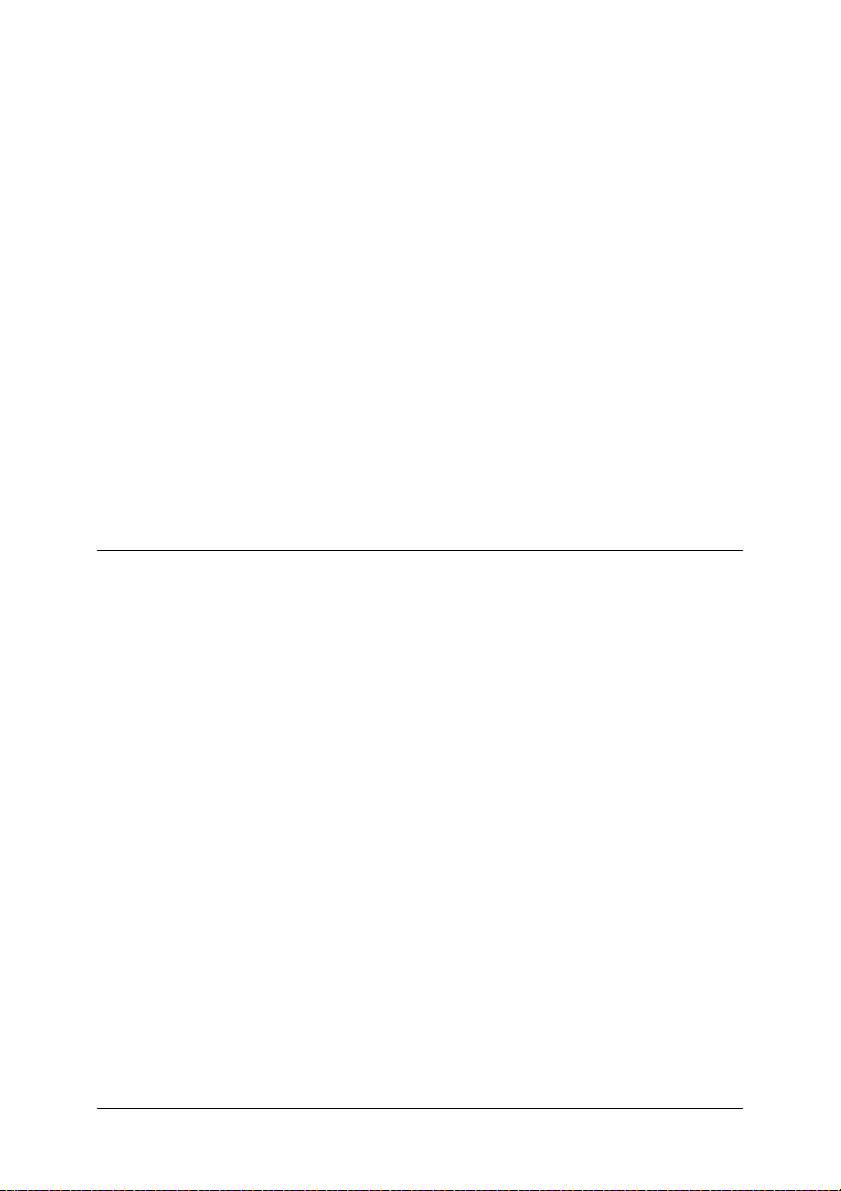
Capacité Standard : 110 ml
En option : 220 ml
Important :
❏ Si vous utilisez des cartouches d’encre EPSON
c
UltraChrome, secouez doucement la cartouche avant de
l’installer.
❏ EPSON recommande l’utilisation des cartouches d’encre de
marque EPSON. La garantie EPSON ne pourra s’appliquer
si votre imprimante est détériorée par suite de l’utilisation de
produits non fabriqués par EPSON.
❏ N’utilisez pas une cartouche dont la date de péremption est
dépassée.
Configuration système requise
Pour utiliser l’imprimante avec un PC
Pour utiliser votre imprimante, vous avez besoin du système
d'exploitation Microsoft
XP, 2000 ou NT 4.0 et d’un câble parallèle blindé à paire torsadée.
Si vous voulez raccorder votre imprimante à un port USB, il vous
faut un ordinateur doté d’un port USB où Windows Me, 98, XP
ou 2000 est préinstallé, et un câble USB blindé.
®
Windows® Millennium Edition, 98, 95,
28
Page 30
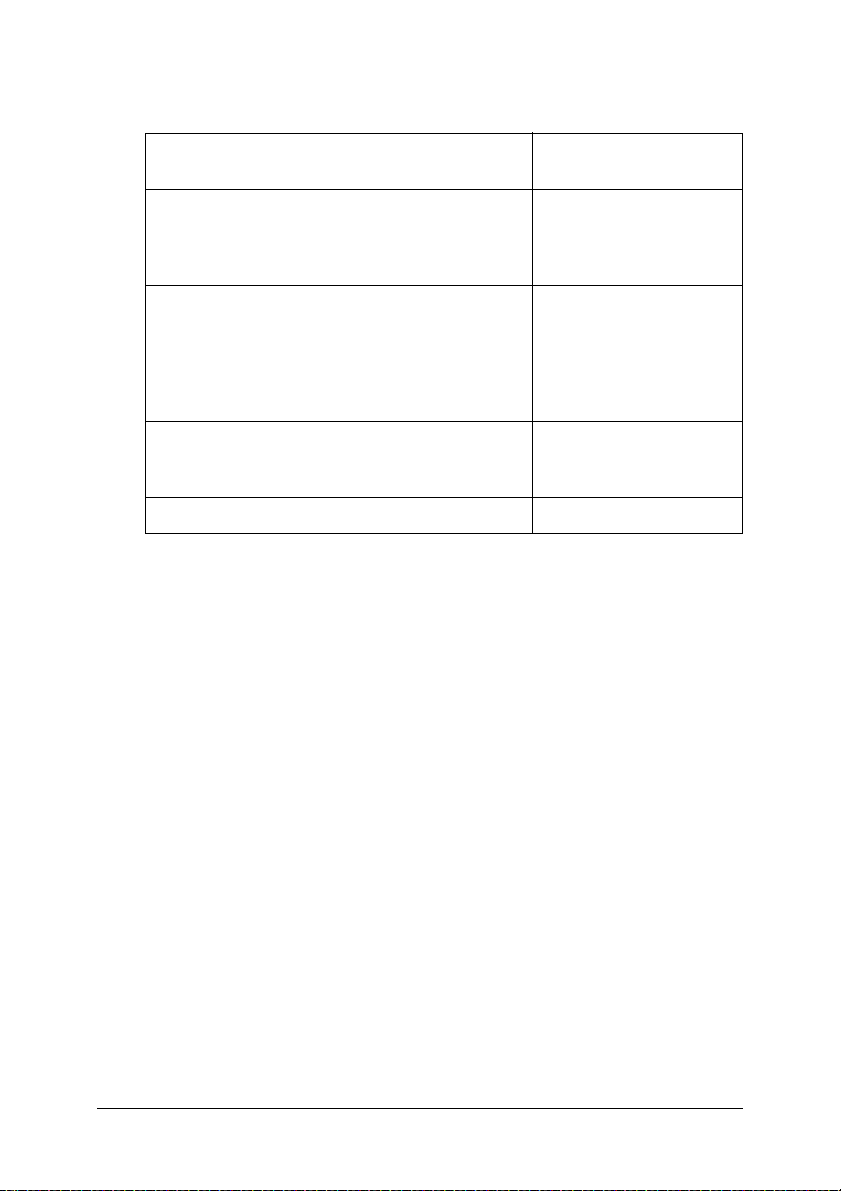
Votre ordinateur doit également avoir la configuration suivante :
Configuration minimale Configuration
Pentium pour Windows 98, 95 et NT 4.0
Pentium 133 MHz pour Windows 2000
Pentium 150 MHz pour Windows Me
Pentium 300 MHz pour Windows XP
32 Mo de mémoire vive (RAM) pour Windows
Me, 98, 95 et NT 4.0
64 Mo de mémoire vive (RAM) pour
Windows 2000
128 Mo de mémoire vive (RAM) pour Windows
XP
100 Mo d’espace disque disponible pour
Windows Me, 98, 95, XP, 2000 et NT 4.0
Écran VGA Écran VGA ou supérieur
recommandée
Pentium III 1 GHz ou
supérieur
128 Mo de mémoire
vive (RAM) ou plus
8 Go minimum
d’espace disque
disponible
Le revendeur de votre ordinateur peut vous aider à mettre à jour
votre système si celui-ci ne répond pas à la configuration exigée.
Remarque :
La configuration mémoire indiquée ci-dessus se rapporte à une
impression sur du papier de format B0 (1030
1456 mm). La
×
configuration nécessaire peut varier en fonction du format du papier, du
type d’application que vous utilisez et de la complexité du document que
vous voulez imprimer.
Pour utiliser l’imprimante avec un Macintosh
Pour utiliser cette imprimante, votre ordinateur Apple®
Macintosh
Vous avez également besoin d’un câble USB pour connecter
l’imprimante au Macintosh.
®
doit posséder la configuration décrite ci-dessous.
29
Page 31

Configuration minimale Configuration recommandée
PowerPC PowerPC G4 733 MHz/PowerPC G3
Mac OS 8.5.1 Mac OS 9.1 ou supérieur
48 Mo de mémoire disponible
51 Mo de mémoire disponible
lorsque l’impression à l’arrière-plan
est activée.
- 8 Go minimum d’espace disque
733 MHz ou supérieur
80 Mo ou plus de mémoire
disponible
130 Mo de mémoire disponible
lorsque l’impression à l’arrière-plan
est activée.
Remarque :
❏ La quantité de mémoire libre dépend du nombre et du type des
applications ouvertes. Pour connaître la quantité de mémoire
disponible, sélectionnez A propos de votre Macintosh dans le
menu Pomme et consultez la taille mémoire (en kilo-octets) sous
“Mémoire disponible” (1 024 Ko = 1 Mo).
❏ La configuration mémoire indiquée ci-dessus se rapporte à une
impression sur du papier de format B0 (1030 × 1456 mm). La
configuration nécessaire peut varier en fonction du format du
papier, du type d’application que vous utilisez et de la complexité
du document que vous voulez imprimer.
❏ L’interface disponible varie selon la version du système Macintosh,
comme suit :
Interface réseau : 8.5.1 à 9.x
Interface USB : 8.5.1 à 9.x
Interface Type-B : 8.6 à 9.x
En plus de ces exigences relatives au système et à la mémoire,
vous devrez disposer de 29Mo d’espace libre sur le disque dur
pour installer le logiciel d’impression.
30
Page 32

Spécifications de l’interface
L’imprimante est équipée d’une interface parallèle 8 bits et d’une
interface USB.
Interface parallèle
L’interface parallèle intégrée présente les caractéristiques
suivantes.
Mode de compatibilité
Format des données Parallèle 8 bits
Synchronisation Impulsion STROBE
Synchronisation de
protocole
Niveau de signal Niveau TTL (périphérique IEEE-1284 niveau 1)
Connecteur
adaptable
Mode Nibble
Mode de
transmission
Synchronisation Impulsion STROBE
Protocole Signaux BUSY et ACKNLG
Niveau de signal Niveau TTL (périphérique IEEE-1284 niveau 1)
Synchronisation de
transmission de
données
Signaux BUSY et ACKNLG
Connecteur Amphenol 57-30360 ou équivalent
Parallèle 8 bits
Reportez-vous à la norme IEEE-1284
31
Page 33

Mode ECP
Mode de
transmission
Synchronisation Reportez-vous à la norme IEEE-1284
Protocole Reportez-vous à la norme IEEE-1284
Niveau de signal Niveau TTL (périphérique IEEE-1284 niveau 1)
Synchronisation de
transmission de
données
Mode ECP IEEE-1284
Reportez-vous à la norme IEEE-1284
Interface USB
L’interface USB intégrée dans l’imprimante répond aux normes
définies dans Universal Serial Bus Specifications Revision 1.1 et
Universal Serial Bus Device Class Definition for Printing Devices
Version 1.1. Cette interface présente les caractéristiques suivantes.
Standard Répond aux normes Universal Serial Bus
Débit binaire 12 Mbps (périphérique pleine vitesse)
Specifications Revision 1.1, Universal Serial Bus
Device Class Definition for Printing Devices
Version 1.1
Codage des données NRZI
Connecteur
adaptable
Longueur de câble
recommandée
USB Série B
2 mètres
32
Page 34

Options et consommables
Options
Vous pouvez utiliser les options suivantes pour votre
imprimante.
Remarque :
L’astérisque remplace le dernier chiffre du numéro de référence, qui varie
selon le pays.
Supports rouleaux
Des axes pour papier rouleau supplémentaires sont disponibles
pour faciliter le changement du papier rouleau. Vous pouvez fixer
différents types de papier rouleau sur différents axes de manière
à ce qu’ils soient toujours prêts à être chargés dans l’imprimante.
Pour utiliser des supports en option, reportez-vous à la section
“Utilisation du papier rouleau”.
Support rouleau double 2/3 pouces
(pour la Stylus Pro 9600)
Support rouleau double 2/3 pouces
(forte tension / pour la Stylus Pro 9600)
Support rouleau double 2/3 pouces
(pour la Stylus Pro 7600)
Axe pour papier rouleau 2 pouces
(forte tension / pour la Stylus Pro 7600)
Axe pour papier rouleau 3 pouces
(forte tension / pour la Stylus Pro 7600)
C12C811151
C12C811152
C12C811161
C12C811093
C12C811103
33
Page 35

Enrouleur automatique
Cette option n’est disponible que pour la Stylus Pro 9600.
Elle permet d’enrouler automatiquement les documents
imprimés sur du papier rouleau. L’unité comprend le mandrin de
réception, un système d’entraînement et une unité amovible
installés sur l’imprimante, et du ruban adhésif. Pour installer et
utiliser cette option, reportez-vous au Guide de l’utilisateur de
l’enrouleur automatique en option.
Enrouleur automatique C12C815172
Kit coupe manuelle
Cette option vous aide à couper manuellement vos impressions
sur papier rouleau. Pour installer et utiliser le coupe-papier,
reportez-vous au manuel qui l’accompagne.
Kit coupe manuelle (pour la Stylus Pro 9600)
Kit coupe manuelle (pour la Stylus Pro 7600)
Lame de rechange pour le coupe-papier manuel
C12C815182
C12C815231
C12C815192
Support
Ce support n’est disponible que pour la Stylus Pro 7600.
Support (pour SP-7600) C12C844061
Cartes d’interface
Plusieurs cartes d’interface sont disponibles pour compléter les
interfaces intégrées de l’imprimante. Pour installer des cartes
d’interface en option, reportez-vous au Guide de déballage et
d’installation.
34
Page 36

Si vous ne savez pas si vous avez besoin d’une interface en option
ou souhaitez obtenir des renseignements complémentaires
concernant les interfaces, contactez votre revendeur.
Serveur d’impression interne EPSONNet 10/100
base TX
Carte d’interface IEEE 1394 C823722
Remarque :
❏ L’utilisation de certaines cartes d’interface en option peut
augmenter le temps requis pour imprimer des graphiques et des
images.
❏ Le numéro de produit varie selon le pays.
C12C82391✽
C12C823723
Consommables
Les consommables suivants sont disponibles pour votre
imprimante.
Cutter
Si le bord du papier n’est pas coupé correctement, vous pouvez
remplacer la lame du cutter. Reportez-vous à la section
“Remplacement du cutter”.
Lame du cutter C12C815131
35
Page 37

Lame de rechange pour coupe-papier (pour une
impression sans marge)
Cette lame convient pour une impression sans marge.
Lame de rechange pour coupe-papier
(pour une impression sans marge)
C12C815241
Cartouches d’encre
Pour remplacer les cartouches d’encre, reportez-vous à la section
“Remplacement des cartouches d’encre”.
<EPSON UltraChrome>
Standard
(110 ml)
Cartouche d’encre
(Noir photo)
Cartouche d’encre (Noir mat) T543800 T544800
Cartouche d’encre (Noir clair)T543700 T544700
Cartouche d’encre (Jaune) T543400 T544400
Cartouche d’encre (Magenta) T543300 T544300
T534100 T544100
En option
(220 ml)
Cartouche d’encre (Cyan) T543200 T544200
Cartouche d’encre
(Magenta clair)
Cartouche d’encre (Cyan clair)T543500 T544500
T543600 T544600
36
Page 38

<EPSON Quick Dry>
Standard (110 ml)
Cartouche d’encre (Noir) T545100
Cartouche d’encre (Jaune) T545400
Cartouche d’encre (Magenta) T545300
Cartouche d’encre (Cyan) T545200
Cartouche d’encre
(Magenta clair)
Cartouche d’encre (Cyan clair)T545500
Remarque :
❏ Le numéro de produit varie selon le pays.
❏ La cartouche en option de 220 ml n’est disponible que pour la Stylus
Pro 9600.
T545600
Réservoir de maintenance
Ce réservoir absorbe le liquide vidangé.
Réservoir de maintenance C12C890071
Supports spéciaux EPSON
La plupart des papiers ordinaires sont compatibles avec votre
imprimante. Par ailleurs, EPSON vous propose des supports
spéciaux conçus pour les imprimantes à jet d’encre afin de
répondre à la plupart des besoins d’impression de haute qualité.
37
Page 39

Remarque :
❏ La disponibilité des supports spéciaux varie selon les pays.
❏ Le nom de certains supports spéciaux peut varier selon les pays.
Utilisez le numéro de produit pour vérifier le type de support spécial
dont vous avez besoin ou que vous avez.
38
Page 40

Papier rouleau (pour encre EPSON UltraChrome)
Nom du support Format Code
produit
Papier mat épais 610 mm × 25 m S041385
Papier mat épais 914 mm × 25 m S041386
Papier mat épais 1118 mm × 25 m S041387
Papier glacé brillant épais 559 mm × 20 m S041388
Papier glacé brillant épais 1118 mm × 20 m S041389
Papier photo premium glacé 610 mm × 30.5m S041390
Papier photo premium glacé 914 mm × 30.5 m S041391
Papier photo premium glacé 1118 mm × 30.5 m S041392
Papier photo premium
610 mm × 30.5 m S041393
semi-glacé
Papier photo premium
914 mm × 30.5 m S041394
semi-glacé
Papier photo premium
1118 mm × 30.5 m S041395
semi-glacé
Papier aquarelle blanc 610 mm × 18 m S041396
Papier aquarelle blanc 914 mm × 18 m S041397
Papier aquarelle blanc 1118 mm × 18 m S041398
Film glacé 610 mm × 20 m S041314
Film glacé 914 mm × 20 m S041313
Film glacé 1118 mm × 20 m S041312
Papier glacé haute qualité 610 mm × 30.5 m S041475
Papier glacé haute qualité 914 mm × 30.5 m S041476
39
Page 41

Papier glacé haute qualité 1118 mm × 30.5 m S041477
Papier semi-glacé haute
qualité
Papier semi-glacé haute
qualité
Papier semi-glacé haute
qualité
Papier photo premium glacé
(250 g)
Papier photo premium glacé
(250 g)
Papier photo premium glacé
(250 g)
Papier photo premium
semi-glacé (250 g)
Papier photo premium
semi-glacé (250 g)
Papier photo premium
semi-glacé (250 g)
610 mm × 30.5 m S041478
914 mm × 30.5 m S041479
1118 mm × 30.5 m S041480
610 mm × 30.5 m S041638
914 mm × 30.5 m S041639
1118 mm × 30.5 m S041640
610 mm × 30.5 m S041641
914 mm × 30.5m S041642
1118 mm × 30.5 m S041643
Papier photo premium
610 mm × 30.5 m S041655
semi-mat (250 g)
Papier photo premium
914 mm × 30.5 m S041656
semi-mat (250 g)
Papier photo premium
1118 mm × 30.5 m S041657
semi-mat (250 g)
Papier photo premium lustré 610 mm × 30.5 m S041461
Papier photo premium lustré 914 mm × 30.5 m S041462
Papier photo premium lustré 1118 mm × 30.5 m S041463
40
Page 42

Papier photo premium lustré 254 mm × 30.5 m S041644
Papier photo premium lustré 508 mm × 30.5 m S041645
Papier photo premium lustré 30 cm × 30.5 m S041646
Papier photo premium lustré 60 cm × 30.5 m S041647
Papier d'art lisse 610 mm × 15.2 m S041431
Papier d'art lisse 914 mm × 15.2 m S041432
Papier d'art lisse 1118 mm × 15.2 m S041433
Papier d'art texturé 610 mm × 15.2 m S041447
Papier d'art texturé 914 mm × 15.2 m S041448
Papier d'art texturé 1118 mm × 15.2 m S041449
Toile couchée jet d'encre 610 mm × 12.2 m S041531
Toile couchée jet d'encre 914 mm × 12.2 m S041532
Toile couchée jet d'encre 1118 mm × 12.2 m S041533
Film rétro-éclairé 610 mm × 30.5 m S041482
Film rétro-éclairé 914 mm × 30.5 m S041483
Film rétro-éclairé 1118 mm × 30.5 m S041484
Vynile adhésif 610 mm × 12.2 m S041436
Vynile adhésif 914 mm × 12.2 m S041437
Vynile adhésif 1118 mm × 12.2 m S041438
Bannière polyester épaisse 610 mm × 20 m S041485
Bannière polyester épaisse 914 mm × 20 m S041486
Bannière polyester épaisse 1118 mm × 20 m S041487
Papier synthétique supérieur 610 mm × 40 m S041614
Papier synthétique supérieur 914 mm × 40 m S041615
41
Page 43

Papier synthétique supérieur 1118 mm × 40 m S041616
Papier synthétique adhésif
610 mm × 30.5 m S041617
supérieur
Papier synthétique adhésif
914 mm × 30.5 m S041618
supérieur
Papier synthétique adhésif
1118 mm × 30.5 m S041619
supérieur
EPSON Tyvek® Brillion™ 610 mm × 18.3 m S041494
EPSON Tyvek® Brillion™ 914 mm × 18.3 m S041495
EPSON Tyvek® Brillion™ 1118 mm × 18.3 m S041496
Papier mat supérieur 610 mm × 30.5 m S041595
Papier mat supérieur 914 mm × 30.5 m S041596
Papier mat supérieur 1118 mm × 30.5 m S041597
DuPont/EPSON Semigloss
559 mm × 20 m S041439
Proofing Paper-A
DuPont/EPSON Semigloss
1118 mm × 20 m S041440
Proofing Paper-A
EPSON Proofing Paper
610 mm × 30.5 m S041658
Semimatte
EPSON Proofing Paper
Semimatte
914 mm × 30.5 m S041659
42
Page 44

Feuilles simples (pour encre EPSON UltraChrome)
Nom du support Format Code
Papier glacé brillant épais A4 S041349
Papier glacé brillant épais A3 S041350
Papier glacé brillant épais A3+ S041347
Papier aquarelle blanc A3+ S041352
Papier d'art lisse 24" × 30" S041434
Papier d'art lisse 36" × 44" S041435
Papier d'art texturé 24" × 30" S041450
Papier d'art texturé 36" × 44" S041451
EPSON Enhanced Matte Poster
24" × 30" S041598
Board
EPSON Enhanced Matte Poster
30" × 40" S041599
Board
Papier rouleau (pour encre à base d’eau)
produit
Nom du support Format Code
Papier mat présentation 610 mm (24") × 25 m
produit
S041295
(82')
Papier mat présentation 914 mm (36") × 25 m
S041221
(82')
Papier mat présentation 1118 mm (44") × 25
S041220
m (82')
Papier photo semi-glacé 610 mm (24") × 25 m
S041294
(82')
43
Page 45

Papier photo semi-glacé 914 mm (36") × 25 m
(82')
S041223
Papier photo semi-glacé 1118 mm (44") × 25
m (82')
Papier photo glacé 610 mm (24") × 20 m
(65')
Papier photo glacé 914 mm (36") × 20 m
(65')
Papier photo glacé 1118 mm (44") × 20
m (65')
Papier mat épais 610 mm (24") × 25 m
(82')
Papier mat épais 914 mm (36") × 25 m
(82')
Papier mat épais 1118 mm (44") × 25
m (82')
Papier photo glacé haute
qualité
Papier photo glacé haute
qualité
610 mm (24") × 30.5
m (100')
914 mm (36") × 30.5
m (100')
S041222
S041293
S041225
S041224
S041385
S041386
S041387
S041575
S041475
S051571
S041476
Papier photo glacé haute
qualité
Papier photo semi-glacé
haute qualité
Papier photo semi-glacé
haute qualité
Papier photo semi-glacé
haute qualité
1118 mm (44") × 30.5
m (100')
610mm
(24") × 30.5m (100')
914mm
(36") × 30.5m (100')
1118mm
(44") × 30.5m (100')
S041572
S041477
S041478
S041479
S041480
44
Page 46

Papier photo premium
glacé (250 g)
914mm
(36") × 30.5m (100')
S041639
Papier photo premium
glacé (250 g)
Papier photo premium
semi-glacé (250 g)
Papier photo premium
semi-glacé (250 g)
Papier photo premium
semi-glacé (250 g)
Papier photo premium
semi-mat (250 g)
Papier photo premium
semi-mat (250 g)
Papier photo premium
semi-mat (250 g)
Papier photo premium
lustré
Papier photo premium
lustré
1118mm
(44") × 30.5m (100')
610 mm (24") × 30.5
m (100')
914 mm (36") × 30.5
m (100')
1118 mm (44") × 30.5
m (100')
610 mm (24") × 30.5
m (100')
914 mm (36") × 30.5
m (100')
1118 mm (44") × 30.5
m (100')
610 mm (24") × 30.5
m (100')
914 mm(36") × 30.5
m(100')
S041640
S041641
S041642
S041643
S041655
S041656
S041657
S041461
S041462
Papier photo premium
lustré
Papier photo premium
lustré
Papier photo premium
lustré
Papier photo premium
lustré
1118 mm (44") × 30.5
S041463
m (100')
254 mm (10") × 30.5
S041644
m (100')
508 mm (20") × 30.5
S041645
m (100')
30 cm × 30.5 m S041646
45
Page 47

Papier photo premium
lustré
60 cm × 30.5 m S041647
Film rétroéclairé 610 mm (24") × 30.5
m (100')
Film rétroéclairé 914 mm (36") × 30.5
m (100')
Film rétroéclairé 1118 mm(44") × 30.5
m (100')
Feuilles simples (pour encre à base d’eau)
Nom du support Format Code
Papier photo (Papier photo
glacé)
Papier photo (Papier photo
glacé)
Papier photo (Papier photo
glacé)
Papier photo (Papier photo
glacé)
A4 S041140
LTR S041141
A3 S041142
B S041156
S041482
S041483
S041484
produit
S041622
Papier photo (Papier photo
Super A3/B S041143
glacé)
Papier jet d'encre qualité photo A4 S041026
S041061
Papier jet d'encre qualité photo LTR S041062
Papier jet d'encre qualité photo A3 S041068
Papier jet d'encre qualité photo B S041070
Papier jet d'encre qualité photo Super A3/B S041069
46
Page 48

Papier jet d'encre qualité photo A2 S041079
Papier jet d'encre qualité photo C S041171
Carton poster - semi-glacé B2 S041237
Carton poster - semi-glacé B1 S041236
47
Page 49

Le panneau de contrôle
Touches, voyants et messages
Le panneau de contrôle de l’imprimante comporte 8 touches, 14
voyants et un écran à cristaux liquides (LCD) de 20 caractères. Il
se présente comme illustré ci-dessous.
Touches
Power Met l’imprimante sous tension et hors tension. Mettez
Cleaning
3 Sec.
l’imprimante hors tension, puis appuyez sur cette
touche tout en maintenant la touche Pause
enfoncée pour accéder au mode Maintenance.
Reportez-vous à la section “Mode Maintenance”.
Lorsque cette touche est maintenue enfoncée
pendant 3 secondes, le nettoyage des têtes
d’impression est effectué. Avant de procéder au
nettoyage, assurez-vous que l’imprimante ne
contient pas de papier épais.
48
Page 50

Pause
(Reset 3 Sec.)
SelecType À l’état PRETE, cette touche active le mode
Paper Source Sélectionne la source du papier : Roll Auto Cut, Roll
Paper Feed
Paper Feed
u Fait reculer le papier. En mode SelecType, elle
d Fait sortir le papier vers l’avant. En mode SelecType,
Suspend temporairement l’impression. Appuyez à
nouveau sur cette touche pour reprendre
l’impression.
Enfoncée pendant 3 secondes, cette touche efface
les données à imprimer de la mémoire de
l’imprimante.
Lorsque la touche est actionnée en mode
SelecType, l’imprimante retourne à l’état PRETE.
SelecType. En mode SelecType, elle permet de
sélectionner le menu de votre choix.
Cutter Off ou Sheet.
En mode SelecType, elle permet de sélectionner un
élément dans le menu.
permet de choisir un paramètre dans l’élément
sélectionné. Les paramètres changent dans l’ordre.
elle permet de choisir un paramètre dans l’élément
sélectionné. Les paramètres changent dans l’ordre
inverse.
49
Page 51

Cut/Eject
(Enter)
Voyants
Lorsque le voyant Sheet est allumé :
Éjecte la feuille simple.
Lorsque le voyant Roll Auto Cut est allumé :
Fait avancer le papier rouleau avant de le couper.
Lorsque le voyant Roll Cutter Off est allumé :
Fait avancer le papier rouleau jusqu’au guide sur le
rouleau d’impression.
Lorsque le voyant Roll Cutter Off est allumé et que
l’option Imprime limite page est activée:
Fait avancer le papier rouleau, puis imprime une
ligne de fin de page en bas du document.
Reportez-vous à la section “LIGNE PAGE”.
Remarque :
Cette touche est opérationnelle pendant le
processus de séchage de l’encre.
En mode SelecType, elle définit le paramètre
sélectionné dans l’élément choisi comme valeur par
défaut. Si l’élément choisi peut seulement être
exécuté, il le sera.
Operate
Operate
= allumé
L’imprimante est sous tension.
L’imprimante reçoit des données à imprimer ou est mise
hors tension.
= clignotant = éteint
50
Page 52

Operate
Paper Out
Paper Out
Maintenance
Tank
Maintenance
Tank
Pause
L’imprimante est hors tension.
Il n’y a plus de papier, le levier de maintien du papier est
en position de libération ou le papier chargé est trop
épais pour effectuer le nettoyage des têtes.
Le papier est coincé ou une autre erreur de sortie du
papier est survenue. Reportez-vous à la section
“L’imprimante cesse d’imprimer de manière
inattendue”.
Le réservoir de maintenance est presque plein.
Le réservoir de maintenance n’est pas installé.
L’imprimante est prête à imprimer.
Pause
Pause
Ink Out K/LK
Le mécanisme de l’imprimante se prépare à imprimer,
le papier imprimé est en train de sécher pendant une
durée déterminée ou le nettoyage des têtes est en
cours.
L’imprimante est en mode Pause ou SelecType, ou une
erreur est survenue. Reportez-vous à la section
“L’imprimante cesse d’imprimer de manière
inattendue”.
Il n’y a plus d’encre noire (1 ou 2) ou la cartouche
d’encre noire n’est pas installée correctement.
51
Page 53

Ink Out K/LK
Ink Out C
Ink Out C
Ink Out M
Ink Out M
Ink Out LC
Ink Out LC
Le niveau d’encre noire (1 ou 2) est bas. La cartouche
d’encre noire est presque vide. Procurez-vous une
cartouche de rechange.
Il n’y a plus d’encre cyan ou la cartouche d’encre cyan
n’est pas installée correctement.
Le niveau d’encre cyan est bas. La cartouche d’encre
cyan est presque vide. Procurez-vous une cartouche de
rechange.
Il n’y a plus d’encre magenta ou la cartouche d’encre
magenta n’est pas installée correctement.
Le niveau d’encre magenta est bas. La cartouche
d’encre magenta est presque vide. Procurez-vous une
cartouche de rechange.
Il n’y a plus d’encre cyan clair ou la cartouche d’encre
cyan clair n’est pas installée correctement.
Le niveau d’encre cyan clair est bas. La cartouche
d’encre cyan clair est presque vide. Procurez-vous une
cartouche de rechange.
Ink Out LM
Ink Out LM
Ink Out Y
Il n’y a plus d’encre magenta clair ou la cartouche
d’encre magenta clair n’est pas installée correctement.
Le niveau d’encre magenta clair est bas. La cartouche
d’encre magenta clair est presque vide. Procurez-vous
une cartouche de rechange.
Il n’y a plus d’encre jaune ou la cartouche d’encre jaune
n’est pas installée correctement.
52
Page 54

Ink Out Y
Roll
Auto Cut
Roll
Auto Cut
Roll
Cutter Off
Roll
Cutter Off
Sheet
Le niveau d’encre jaune est bas. La cartouche d’encre
jaune est presque vide. Procurez-vous une cartouche de
rechange.
Le mode Coupe auto est sélectionné. Le papier rouleau
sera automatiquement découpé après l’impression.
Le paramètre Papier rouleau est sélectionné dans le
pilote d’impression, alors que le paramètre Sheet
(impression sur des feuilles simples) est sélectionné sur le
panneau de contrôle.
Les impressions s’effectuent en continu sans découpage
du papier.
Le paramètre Papier rouleau est sélectionné dans le
pilote d’impression, alors que le paramètre Sheet
(impression sur des feuilles simples) est sélectionné sur le
panneau de contrôle.
Le paramètre Sheet est sélectionné. L’impression
s’effectue sur des feuilles simples. L’imprimante éjecte le
papier.
Le paramètre Feuille est sélectionné dans le pilote
d’impression, alors que le paramètre Roll Auto Cut ou
Sheet
Toues les
voyants
Roll Cutter Off est sélectionné sur le panneau de
contrôle.
Une réinitialisation a été exécutée en maintenant la
touche Pause enfoncée pendant 3 secondes au moins.
Messages d’état
Les messages suivants indiquent l’état de l’imprimante. Pour les
messages d’erreur, reportez-vous à la section “L’imprimante
cesse d’imprimer de manière inattendue”.
53
Page 55

PRETE L’imprimante est prête à imprimer des
données.
IMPRESSION L’imprimante est en train de traiter des
ETEINDRE L’imprimante est mise hors tension.
EN ATTENTE L’imprimante est en phase de
CHARGEMENT ENCRE L’imprimante est en train de charger le
PAUSE L’imprimante est en mode Pause. Pour
REINITIALISER L’imprimante est en cours de
APPUYEZ SUR PAUSE L’imprimante attend un signal pour lancer
FIN PAPIER Aucun support n’est inséré dans
CHARGER PAPIER X Le support inséré est différent du réglage
CHARGER
PAPIER
ASPIRATION Le levier de maintien du papier est en
données.
préchauffage, charge l’encre ou est en
cours d’initialisation.
circuit d’encre. Ce message indique la
progression du chargement de l’encre.
reprendre l’impression, appuyez sur la
touche PAUSE.
réinitialisation.
l’initialisation du support.
l’imprimante.
du pilote concernant le choix
Rouleau/Feuille simple.
position de libération ou du papier
rouleau est détecté dans la fente
d’insertion du papier. La pression
d’aspiration peut en outre être
facilement réglée par l’utilisateur.
BOURRAGE PAPIER Du papier est coincé dans l’imprimante.
CAPOT AVANT OUVERT Le capot avant est ouvert.
REGLER LE LEVIER PAPIER Le levier de maintien du papier est en
position de libération.
PAPIER NON DROIT Le papier chargé n’est pas droit. (Si CTRL
ALIGN PPR est à OUI.)
54
Page 56

RECHARGER PAPIER L’imprimante ne peut détecter aucun
papier.
INSTALLER UNE CARTOUCHE
ENCRE
FIN ENCRE CONTINUER? Le paramètre INK OUT MSG est activé.
PAS DE CARTOUCHE D’ENCRE Vous êtes en train de remplacer la (les)
NIVEAU ENCRE BAS La ou les cartouches d’encre sont
ERREUR COMMANDE Ce message s’affiche lorsque le logiciel
ERREUR INTERFACE EN OPTION Une erreur d’interface de type est
INTERVENTION
REQ
MAINTENANCE
REQ.
XXXXXXXX Une erreur fatale s’est produite.
XXXX Un composant de l’imprimante a presque
Une ou plusieurs cartouches d’encre sont
défectueuses ou une erreur CSIC est
survenue.
cartouche(s) d’encre.
presque vides. La qualité d’impression
peut être amoindrie lorsque ce message
est affiché.
Remarque :
Si vous continuer à imprimer dans cet
état, la qualité d’impression peut
décliner.
d’imprimante installé ne convient pas
pour votre imprimante.
survenue.
atteint sa limite de durée de service.
Notez le numéro d’erreur “XXXX” et
contactez votre revendeur.
Reportez-vous à la section “Contacter le
support technique”.
ETEINDRE PUIS RALLUMER Ce message apparaît après un
débourrage du papier coincé. Mettez
l’imprimante hors tension, puis à nouveau
sous tension.
REGLER LE LEVIER ENCRE Le levier de réglage de l’encre est relevé.
CARTOUCHE ENCRE ERRONEE Ce message s’affiche lorsqu’une
cartouche installée n’est pas du type
correct.
55
Page 57

CARTOUCHE ENCRE
INCORRECTE
Ce message s’affiche si une cartouche
d’encre installée n’a pas le bon numéro
de produit.
RESERVOIR MAINT. PRESQUE
PLEIN
REMPLACER RESERVOIR MAINT. Le réservoir de maintenance est plein et
PAS DE RESERVOIR DE
MAINTENANCE
PAPIER NON COUPE Une erreur de découpage du papier s’est
///NOT ENOUGH INK L’encre restante est insuffisante pour
RETIREZ LE PAPIER Du papier épais est chargé alors que le
IMP. IMPOSSIBLE Aucun papier n’est chargé lors de
Le réservoir de maintenance est presque
plein.
doit être remplacé.
Le réservoir de maintenance n’est pas
inséré dans l’imprimante.
produite.
terminer le nettoyage.
nettoyage des têtes a été demandé.
l’impression d’un motif, comme un motif
de vérification des buses.
Paramètres SelecType
Quand utiliser le mode SelecType ?
Le mode SelecType permet de définir des paramètres
d’impression semblables à ceux que vous définiriez normalement
dans le logiciel ou le pilote, ainsi que d’autres paramètres,
directement à partir du panneau de contrôle. Prenez en compte
les points suivants lorsque vous définissez les paramètres
SelecType :
❏ Les applications peuvent envoyer à l’imprimante des
commandes qui prévalent sur les paramètres SelecType. Si
vous n’obtenez pas les résultats souhaités, vérifiez les
paramètres de votre application.
56
Page 58

❏ Pour connaître les paramètres SelecType en cours, imprimez
une feuille d’état.
Liste des menus SelecType
Menu Élément
CONFIGURATION “EPAISSEUR”
“LIGNE PAGE”
“INTERFACE”
“PAGE CODE”
“MARGES PAPIER”
“CTRL FORMAT PPR”
“CTRL ALIGN PPR”
“DELAI”
“INIT CONF.”
“SANS MARGE”
“REGL. CUTTER”
“REINIT. MARGE”
IMPRIMER TEST “TEST BUSE”
“FEUILLE ETAT”
“INFOS JOB”
57
Page 59

IMPRIMANTE “VERSION”
“PAGES IMPRIMEES”
“ENCRE RESTANTE”
“RESERVOIR MAINT.”
“CPTEUR ENCRE”
“EFF CPTEUR PAP.”
“HISTORIQUE”
“EFF.HISTORIQUE”
“NOMBRE DE PAGES”
“DUREE DE VIE”
CONFIG. PAPIER “NUMERO PAPIER”
“MOTIF EPAISSEUR”
“NUM. EPAISSEUR”
“PRESSION COUPE”
“METHODE COUPE”
“REGL.ALIM.PAPIER”
“TEMPS SECHAGE”
“ASPIRATION”
“AJUSTEMENT IMP.”
MAINTENANCE “EXTRA NETTOYAGE”
“REMPL. ENCRE N”
“REMPLAC. CUTTER”
ALIGNEMENT TETE “EPAISSEUR PAPIER”
58
Page 60

Comment accéder au mode SelecType
La procédure suivante permet de définir les principaux
paramètres SelecType.
59
Page 61

1. Accès au mode SelecType
Assurez-vous que l’écran LCD affiche PRETE, puis appuyez
sur la touche SelecType (
r).
2. Sélection d’un menu
Appuyez sur la touche Paper Feed (
u) ou Paper Feed ( d)
pour sélectionner un menu de votre choix.
3. Sélection d’un élément de menu
Appuyez sur la touche SelecType (
r). Le premier élément
du menu sélectionné s’affiche. Appuyez sur la touche Paper
Feed ( u) ou Paper Feed ( d) pour sélectionner un élément
de menu.
4. Sélection d’un paramètre
Appuyez sur la touche SelecType (
r). Le premier élément
du menu sélectionné s’affiche. Appuyez sur la touche Paper
Feed ( u) ou Paper Feed ( d) pour sélectionner un élément
de menu.
5. Définition du paramètre
Appuyez sur la touche Enter pour enregistrer le paramètre
sélectionné.
Si l'élément choisi peut seulement être exécuté, appuyez sur
la touche Enter pour exécuter la fonction correspondant à cet
élément. Après avoir exécuté la fonction, l’imprimante quitte
le mode SelecType et retourne à l’état PRETE.
Appuyez sur la touche Paper Source (
l) pour retourner à
l’étape 3 si vous souhaitez sélectionner un autre élément.
6. Sortie du mode SelecType
Appuyez sur la touche Pause.
Remarque :
Vous pouvez quitter le mode SelecType à tout moment en appuyant
sur la touche Pause.
60
Page 62

Détail des menus SelecType
CONFIGURATION
Ce menu contient les paramètres suivants.
EPAISSEUR
Normalement, conservez la valeur AUTO. Si vous trouvez que
l’image imprimée est floue, sélectionnez EPAIS. Sélectionnez FIN
pour imprimer sur du papier fin et PLUS EPAIS pour imprimer
sur du papier épais.
Lorsque FIN est sélectionné, ///N s’affiche sur l’écran LCD. ///W
s’affiche lorsque EPAIS ou PLUS EPAIS est sélectionné.
LIGNE PAGE
Lorsque vous sélectionnez OUI, des lignes de fin de page
s’impriment sur le papier rouleau. Si vous sélectionnez NON,
aucune ligne de fin de page ne s’imprime sur le papier rouleau.
L’impression de la limite de page varie selon le paramètre Coupe
auto comme indiqué ci-dessous.
Voyant Roll Auto
Cut
Activé Activé Imprime une ligne de fin de
Activé Désactivée Coupe automatiquement le
Voyant Roll Cutter
Off
Activé Activé Imprime des lignes de fin de
Imprime limite
page
Imprime limite
page
Fonctionnement de
l’imprimante
page uniquement sur le côté
droit et coupe
automatiquement le papier
après l’impression.
papier après l’impression.
Fonctionnement de
l’imprimante
page sur le côté droit et en
bas du document.
61
Page 63

Activé DésactivéeN’imprime pas de ligne de fin
de page et ne coupe pas le
papier.
Remarque :
Lorsque le voyant Sheet est allumé, le paramètre d’impression des lignes
de fin de page n’est pas disponible.
INTERFACE
Lorsque l’option AUTO est sélectionnée, l’imprimante change
automatiquement d’interface en fonction de celle qui reçoit des
données en premier. Si elle ne reçoit plus aucun autre travail
d’impression pendant 10 secondes au moins, l’imprimante
revient à l’état d’attente. Vous pouvez aussi sélectionner
l’interface : parallèle, USB ou option.
PAGE CODE
Sélectionnez la page de code : PC437 ou PC850.
MARGES PAPIER
Sélectionnez les marges du papier rouleau : 3 mm, 15 mm ou H/B
15 mm.
Paramètres des
marges
3 mm 3 mm 3 mm
15 mm 15 mm 15 mm
H/B 15 mm 15 mm 3 mm
Haut/Bas Gauche/Droite
Remarque :
❏ Il n’est pas possible de sélectionner à la fois Haut/Bas = 3 mm et
Gauche/Droite = 15 mm.
❏ La marge Gauche/Droite peut être mise à 0 mm lorsque vous
sélectionnez une impression sans marges.
62
Page 64

Lorsqu’une même image est imprimée avec une marge de 3 mm
et avec une marge de 15 mm, vous pouvez remarquer en
comparant les impressions qu’une partie du côté droit de l’image
imprimée avec la marge de 15 mm manque.
Marge
Zone à
couper
Zone imprimable
inférieure
Papier
Marge
droite
Bord avant
Marge
supéri
Marge
gauch
Sens
d’impression
CTRL FORMAT PPR
Si vous sélectionnez OUI, l’imprimante arrête d’imprimer et le
message RECHARGER PAPIER apparaît sur le panneau de contrôle
de l’imprimante lorsque la largeur du papier chargé dans
l’imprimante ne correspond pas à celle de l’image. Si vous
sélectionnez NON, l’imprimante continue d’imprimer même si la
largeur du papier ne correspond pas à celle de l’image et imprime
éventuellement au-delà du papier.
CTRL ALIGN PPR
Si vous sélectionnez NON, aucune erreur d’alignement du papier
n’est signalée même si l’image imprimée est en dehors du papier,
ce qui permet à l’imprimante de continuer le travail d’impression.
Si vous sélectionnez OUI, le message PAPIER NON DROIT s’affiche
sur l’écran LCD et l’impression s’arrête.
63
Page 65

DELAI
Ce paramètre peut prendre une valeur comprise entre 30 et 180
secondes. Si un câble de votre imprimante se débranche ou que
votre imprimante s’arrête pendant un laps de temps supérieur au
délai indiqué, le travail d’impression est annulé et l’imprimante
fait avancer le papier.
SANS MARGE
Vous avez le choix entre les réglages suivants.
ParamètreMarge Méthode de coupe
1 COUPE Met à zéro les
quatre marges.
2
COUPES
G/D
UNIQUE
MENT
Met à zéro les
quatre marges.
Met à zéro les
marges gauche
et droite.
Avant l’impression, l’imprimante fait
avancer le papier d’une longueur
prédéfinie et le coupe.
Une fois l’impression commencée,
l’imprimante n’utilise pas de marge,
imprime les travaux en continu et coupe
le papier à la limite.
L’imprimante fait avancer le papier de la
longueur prédéfinie et le coupe pendant
l’impression.
Une fois le travail terminé, l’imprimante
coupe l’image en bas.
Elle fait ensuite avancer le papier de la
longueur prédéfinie afin de couper la
zone d’impression supplémentaire.
Par conséquent, l’image imprimée est
plus courte de 2 mm que les données
originales.
-
REGL. CUTTER
Règle la po si ti on de cou pe du pa pi er en ca s d ’impression avec des
marges supérieure en inférieure nulles. Cette fonction imprime
des motifs de réglage du couteau et permet de sélectionner la
position de coupe appropriée.
64
Page 66

REINIT. MARGE
Si vous sélectionnez OUI, l’imprimante coupe une zone
d’impression supplémentaire après l’utilisation automatique de
l’option Sans marge. La longueur de coupe dépend de la valeur
prédéfinie pour le mode REGL. DECOUPE.
INIT CONF.
Rétablit la valeur d’usine de tous les paramètres modifiés.
IMPRIMER TEST
Ce menu contient les paramètres suivants.
TEST BUSE
Imprime le motif de vérification des buses pour les six couleurs.
Vous pouvez vérifier s’il manque des points dans le motif
imprimé. La version du micrologiciel, la durée de vie du
papier/encre et le compteur du réservoir de maintenance sont
également imprimés. Pour plus de détails, reportez-vous à la
section “Impression d’un motif de vérification des buses”.
Vous pouvez aussi imprimer le motif de vérification des buses à
l’aide de l’utilitaire.
FEUILLE ETAT
Imprime l’état SelecType actuel. Pour plus de détails,
reportez-vous à la section “Impression d’une feuille d’état”.
INFOS JOB
Imprime les informations sur le travail d’impression, telles
qu’elles sont enregistrées dans l’imprimante (jusqu’à 10 travaux).
IMPRIMANTE
Ce menu contient les paramètres suivants.
65
Page 67

VERSION
Affiche la version du micrologiciel.
PAGES IMPRIMEES
Affiche le nombre de pages imprimables pour chaque cartouche
d’encre.
ENCRE RESTANTE
Affiche la quantité d ’encre restante dans les cartouches de couleur
cyan/magenta/cyan clair/magenta clair/jaune/noir (K1 et K2).
E ✽✽✽✽✽ F (100-81%)
E ✽✽✽✽ F (80-61%)
E ✽✽✽ F (60-41%)
E ✽✽ F (40-21%)
E ✽ F (20-11%)
nn % (moins de 10 %)
RESERVOIR MAINT.
Affiche la capacité restante du réservoir de maintenance.
E ✽✽✽✽✽ F (100-81%)
E ✽✽✽✽ F (80-61%)
E ✽✽✽ F (60-41%)
E ✽✽ F (40-21%)
E ✽ F (20-10%)
66
Page 68

nn % (moins de 10 %)
0% 0%
CPTEUR ENCRE
Affiche l’encre restante (ENCRE) en grammes et en
consommation de papier (PAP) en centimètres.
Remarque :
Les valeurs affichées sont indicatives.
EFF CPTEUR PAP.
Efface les valeurs de CPTEUR ENCRE.
HISTORIQUE
Le travail le plus récent est le N° 0 (zéro).
I:xxxxxx mg affiche la consommation d’encre pour le travail.
P:xxxxxx cm affiche la consommation d’encre en cm² pour le
travail.
EFF.HISTORIQUE
Efface l’historique des travaux dans l’imprimante.
NOMBRE DE PAGES
Affiche le nombre total de pages que vous avez imprimées.
MOTEUR CR/MOTEUR PF
Ces paramètres sont réservés au personnel d’entretien.
67
Page 69

DUREE DE VIE
LAME affiche la durée de vie de la lame.
TETE LC affiche la durée de vie des têtes.
NETTOYEUR affiche la durée de vie de l’unité de nettoyage.
E ✽✽✽✽✽ F (100-81%)
E ✽✽✽✽ F (80-61%)
E ✽✽✽ F (60-41%)
E ✽✽ F (40-21%)
E ✽ F (20-11%)
nn % (moins de 10 %)
Remarque :
Les valeurs affichées sont indicatives.
CONFIG. PAPIER
Ce menu contient les paramètres suivants.
NUMERO PAPIER
Lorsque STD est sélectionné, l’imprimante détermine
automatiquement l’épaisseur du papier. Sélectionnez No. X (X
étant compris entre 1 et 10) et réglez les éléments suivants.
❏ NUM. EPAISSEUR
❏ PRESSION COUPE
❏ METHODE COUPE
❏ REGL.ALIM.PAPIER
❏ TEMPS SECHAGE
68
Page 70

❏ ASPIRATION
❏ AJUSTEMENT IMP.
MOTIF EPAISSEUR
Imprime le motif de détection de l’épaisseur du papier. Si vous
sélectionnez STD dans NUMERO PAPIER, le motif n’est pas imprimé.
NUM. EPAISSEUR
Après avoir vérifié le motif de détection de l’épaisseur du papier,
entrez le numéro du motif d’impression présentant le plus petit
écart.
PRESSION COUPE
Détermine la pression de la lame (0 à 100 %) pour couper le papier.
Diminuez la pression pour couper du papier plus délicat.
METHODE COUPE
Spécifie la méthode de coupe. Il y a deux façons de couper le
papier (3 ETAPES et 4 ETAPES). Sélectionnez 4 ETAPES pour
couper du papier plus délicat ou plus épais.
REGL.ALIM.PAPIER
Détermine l’avance du papier. La plage de valeurs va de -1.00 à
1.00%.
TEMPS SECHAGE
Définit le temps de séchage de l’encre par passage des têtes
d’impression. La plage de valeurs va de 0 à 5 secondes.
69
Page 71

ASPIRATION
Détermine la pression d’aspiration pour faire avancer le papier
imprimé. Si vous utilisez un papier fin (p. ex. film), sélectionnez
FAIBLE.
AJUSTEMENT IMP.
Ajuste le mode MicroWeave. Ce paramètre peut prendre une
valeur comprise entre 1 et 5. Augmentez la valeur pour donnée
la priorité à la vitesse d’impression. Diminuez-la pour donner la
priorité à la qualité d’impression.
MAINTENANCE
Ce menu contient les paramètres suivants.
EXTRA NETTOYAGE
Permet de nettoyer les têtes d’impression plus efficacement
qu’avec le nettoyage normal.
REMPL. ENCRE N
Permet de remplacer les cartouches d’encre pour obtenir la
meilleure impression. Pour plus de détails, reportez-vous à la
section “Remplacement des cartouches d’encre noire”.
REMPLAC. CUTTER
Affiche la procédure de remplacement de la lame. Suivez les
instructions sur l’écran LCD.
ALIGNEMENT TETE
Ce menu contient les paramètres suivants.
70
Page 72

EPAISSEUR PAPIER
Permet de corriger tout défaut d’alignement des têtes pour
obtenir les meilleurs résultats d’impression. Pour plus de détails,
reportez-vous à la section “Alignement des têtes”.
Impression d’un motif de vérification des buses
Vous pouvez imprimer un motif de vérification des buses pour
vérifier s’il manque certains points pour les sept couleurs.
1. Chargez du papier dans l’imprimante de la manière décrite
sous “Utilisation du papier rouleau” ou “Utilisation de
feuilles simples”.
2. En mode SelecType, appuyez sur la touche Paper Feed (
ou Paper Feed (
d) jusqu’à ce que IMPRIMER TEST s’affiche
sur l’écran LCD, puis appuyez sur la touche SelecType.
3. Appuyez sur la touche Paper Feed (
u) ou Paper Feed ( d)
pour afficher TEST BUSE.
4. Appuyez sur la touche SelecType pour afficher IMPR..
5. Appuyez sur la touche Enter. Le motif de vérification des
buses illustré ci-dessous est imprimé. Après l’impression,
l’imprimante quitte le mode SelecType et retourne à l’état
PRETE.
Exemples de motifs de vérification des buses :
correct
u)
71
Page 73

nettoyage des têtes nécessaire
S’il m an qu e cer ta in s s eg me nts d e l ig ne s d an s le m ot if , v ou s d ev ez
nettoyer les têtes d’impression. Appuyez sur la touche
Nettoyage du panneau de contrôle pendant plus de 3 secondes
ou accédez à l’utilitaire de nettoyage des têtes dans les utilitaires
d’imprimante EPSON. Reportez-vous à la section “Emploi des
utilitaires d’impression”.
Important :
Avant de commencer à imprimer des images, assurez-vous que
c
l’impression du motif de vérification des buses est terminée.
Sinon, vous risquez d’observer une perte de qualité d’impression.
Alignement des têtes
Les paragraphes qui suivent décrivent la procédure d’alignement
des têtes avec SelecType.
Alignement des têtes d’impression
Pour aligner les têtes d’impression, procédez comme suit.
1. Chargez du papier dans l’imprimante de la manière décrite
sous “Utilisation du papier rouleau” ou “Utilisation de
feuilles simples”.
Remarque :
Pour obtenir les meilleurs résultats, utilisez les supports que vous
prévoyez d’employer pour imprimer votre image lors de l’impression
du motif d’alignement des têtes.
72
Page 74

2. En mode SelecType, appuyez sur la touche Paper Feed (
ou Paper Feed (
d) jusqu’à ce que ALIGNEMENT TETE s’affiche
sur l’écran LCD, puis appuyez sur la touche SelecType.
3. Appuyez sur la touche Paper Feed (
u) ou Paper Feed ( d)
pour afficher EPAISSEUR PAPIER sur la ligne supérieure, puis
appuyez à nouveau sur la touche SelecType.
4. Appuyez sur la touche Paper Feed (
u) ou Paper Feed ( d)
pour afficher STD, 3N ou OUI ou choisissez une épaisseur de
papier entre 0,0 et 1,6 mm, puis appuyez sur la touche Enter.
Appuyez sur la touche SelecType (
r) après avoir vérifié que
le message ALIGNEMENT s’affiche sur l’écran LCD.
Remarque :
Le réglage suivant est recommandé.
STD Pour des supports spéciaux EPSON autres que ceux
3N Pour le papier photo glacé Premium (250), le
qui suivent
papier photo semi-glacé Premium (250), le papier
photo lustré Premium, le papier photo semi-mat
Premium (250)
u)
0N Pour le film
Épaisseur de
papier (0,0 à 1,6
mm)
5. Appuyez sur la touche Paper Feed (
Pour un support spécial non EPSON
u) ou Paper Feed ( d)
pour sélectionner BI-D TOUTES.
Remarque :
Sélectionnez BI-D NOIR pour ajuster uniquement l’encre noire ou
UNI-D TOUTES pour ajuster toutes les encres avec l’option Vitesse
rapide désactivée dans la boîte de dialogue Plus d’options.
6. Appuyez sur Enter. L’imprimante imprime le motif
sélectionné plus haut.
73
Page 75

Exemples de motifs d’alignement des têtes :
plus petit écart
* plus petit écart
74
Page 76

7. Après l’impression, le numéro de motif et le numéro de jeu
actuel sont affichés. Sélectionnez le jeu qui présente le plus
petit écart, puis appuyez sur Paper Feed (
d) de manière à afficher le numéro de ce jeu.
(
u) ou Paper Feed
8. Appuyez sur la touche Enter pour enregistrer le numéro de
jeu. Le numéro de motif suivant apparaît. Répétez l’étape 7.
Remarque :
❏ Si vous souhaitez changer le numéro enregistré, appuyez sur la
touche Paper Source (
Feed (
d) pour sélectionner un nouveau numéro de motif, puis
sur la touche SelecType (
l’écran LCD. Appuyez sur la touche Paper Feed (
Paper Feed (
d) pour sélectionner le numéro, puis sur Enter.
l), Paper Feed ( u) ou Paper
r). Le numéro actuel s’affiche sur
u) ou
❏ Pour retourner à l’étape 5, appuyez deux fois sur Paper
Source (
l).
9. Après avoir sélectionné le(s) motif(s), appuyez sur la touche
Pause pour retourner à l’état PRETE.
Définition de l’épaisseur du papier
Si vous utilisez un support autre qu’un support spécial EPSON,
vous devrez peut-être définir l’épaisseur du papier. Vous pouvez
choisir si l’épaisseur du papier que vous utilisez est déterminée
automatiquement (STD (standard)) ou par la valeur enregistrée (1
à 10) dans le menu de paramètres du papier. Pour enregistrer et
rappeler les paramètres que vous avez définis, reportez-vous aux
sections suivantes. Vous pouvez également enregistrer le temps
de séchage de l’encre respective pour les différents paramètres de
papier, y compris STD. Pour sélectionner le paramètre enregistré,
reportez-vous à la section “Sélection des paramètres enregistrés”.
75
Page 77

Enregistrement des paramètres
Pour enregistrer l’épaisseur du papier et le temps de séchage de
l’encre, procédez comme suit.
1. Chargez le papier que vous souhaitez vérifier en vous
reportant à la section “Utilisation du papier rouleau” ou
“Utilisation de feuilles simples”.
2. En mode SelecType, appuyez sur la touche Paper Feed (
ou Paper Feed (
d) jusqu’à ce que CONFIG. PAPIER s’affiche
sur l’écran LCD, puis appuyez sur la touche SelecType.
3. Appuyez sur la touche Paper Feed (
u) ou Paper Feed ( d)
pour afficher NUMERO PAPIER sur la ligne supérieure, puis
appuyez sur la touche SelecType.
4. Appuyez sur la touche Paper Feed (
u) ou Paper Feed ( d)
pour sélectionner le numéro à enregistrer comme paramètre,
puis sur Enter. Si vous sélectionnez STD, passez à l’étape 8.
5. Appuyez sur la touche Paper Source (
Feed (
u) ou Paper Feed ( d) pour afficher MOTIF EPAISSEUR.
6. Appuyez sur la touche SelecType (
u) puis sur Paper
r). Le message IMPR.
apparaît.
7. Appuyez sur Enter. L’imprimante imprime le motif de
détection de l’épaisseur du papier.
Exemple de motif de détection de l’épaisseur du papier :
u)
1 2 3 4 5 6 7 8 9 10 11 12 13 14 15 16 17
plus petit écart
* plus petit écart
76
Page 78

8. Examinez le motif imprimé pour déterminer quel jeu de lignes
est aligné (présente le plus petit écart), puis notez le numéro
correspondant.
9. Après l’impression, l’indication NUM. EPAISSEUR s ’affiche sur
la ligne supérieure et les données numériques sur la ligne
inférieure. Sélectionnez le numéro noté à l’étape 8 à l’aide de
la touche Paper Feed (
u) ou Paper Feed ( d).
Remarque :
La valeur par défaut dépend du paramètre EPAISSEUR PAPIER
défini dans le menu d’alignement des têtes et s’affiche sous NUM.
EPAISSEUR dans le menu de configuration du papier comme
illustré ci-dessous :
Valeur d’EPAISSEUR PAPIER NUM. EPAISSEUR
0,0 MM
à
1,6 MM
1
à
17
10. Appuyez sur la touche Enter pour enregistrer la valeur
sélectionnée.
11. Appuyez sur la touche Paper Source (
Feed (
touche SelecType (
d) pour afficher PRESSION COUPE. Appuyez sur la
r) et Paper Feed ( u) ou Paper Feed ( d)
l) puis sur Paper
pour régler la pression de la lame de découpe du papier, puis
appuyez sur Enter.
12. Appuyez sur la touche Paper Source (
Feed (
touche SelecType (
d) pour afficher METHODE COUPE. Appuyez sur la
r) et Paper Feed ( u) ou Paper Feed ( d)
l) puis sur Paper
pour sélectionner 3 ETAPES ou 4 ETAPES, puis appuyez sur
Enter. Si vous devez couper un support non EPSON ou du
papier plus délicat ou plus épais, il est recommandé de
sélectionner 4 ETAPES.
77
Page 79

13. Appuyez sur la touche Paper Source (
Feed (
touche SelecType (
(
d) pour afficher REGL.ALIM.PAPIER. Appuyez sur la
r) et sur Paper Feed ( u) ou Paper Feed
d) pour régler l’avance du papier, puis appuyez sur Enter.
14. Appuyez sur la touche Paper Source (
Feed (
touche SelecType (
(
d) pour afficher TEMPS SECHAGE. Appuyez sur la
r) et sur Paper Feed ( u) ou Paper Feed
d) pour régler le temps de séchage en secondes, puis
l) puis sur Paper
l) puis sur Paper
appuyez sur Enter.
15. Appuyez sur la touche Paper Source (
Feed (
SelecType (
d) pour afficher ASPIRATION. Appuyez sur la touche
r) et Paper Feed ( u) ou Paper Feed ( d) pour
l) puis sur Paper
sélectionner NORMALE ou FAIBLE, puis appuyez sur Enter.
Si vous utilisez un papier fin, sélectionnez FAIBLE.
16. Appuyez sur la touche Paper Source (
Feed (
touche SelecType (
(
d) pour afficher AJUSTEMENT IMP.. Appuyez sur la
r) et sur Paper Feed ( u) ou Paper Feed
d) pour régler le mode Microweave, puis appuyez sur Enter.
l) puis sur Paper
Ce paramètre peut prendre une valeur comprise entre 1 et 5.
Augmentez la valeur pour donnée la priorité à la vitesse
d’impression. Diminuez-la pour donner la priorité à la qualité
d’impression.
17. Appuyez sur la touche Pause pour quitter le mode SelecType.
Sélection des paramètres enregistrés
Procédez comme suit pour sélectionner les paramètres
enregistrés.
1. En mode SelecType, appuyez sur la touche Paper Feed (
ou Paper Feed (
sur l’écran LCD, puis appuyez sur la touche SelecType.
d) jusqu’à ce que CONFIG. PAPIER s’affiche
u)
78
Page 80

2. Appuyez sur la touche Paper Feed (
pour afficher NUMERO PAPIER, puis appuyez sur la touche
SelecType.
3. Appuyez sur la touche Paper Feed (
pour sélectionner le numéro enregistré à utiliser. Appuyez
ensuite sur Enter.
4. Appuyez sur la touche Pause pour quitter le mode SelecType.
u) ou Paper Feed ( d)
u) ou Paper Feed ( d)
Impression d’une feuille d’état
En mode SelecType, vous pouvez imprimer une feuille d’état
pour consulter les valeurs par défaut actuelles du mode
SelecType.
1. Chargez du papier de la manière décrite à la section
“Utilisation du papier rouleau” ou “Utilisation de feuilles
simples”.
2. En mode SelecType, appuyez sur la touche Paper Feed (
ou Paper Feed (
puis appuyez sur la touche SelecType.
d) jusqu’à ce que IMPRIMER TEST s’affiche,
u)
3. Appuyez sur la touche Paper Feed (
pour afficher FEUILLE ETAT.
4. Appuyez sur la touche SelecType. Le message IMPR.
s’affiche.
5. Appuyez sur Enter.
Une feuille d’état s’imprime. Après l’impression,
l’imprimante quitte le mode SelecType et retourne à l’état
PRETE.
u) ou Paper Feed ( d)
79
Page 81

Mode Maintenance
Le mode Maintenance permet d’effectuer un vidage hexadécimal
et de sélectionner la langue d’affichage du LCD.
Accès au mode Maintenance
Vérifiez d’abord que l’imprimante est hors tension. Toue en
maintenant la touche Pause enfoncée, appuyez sur la touche
Power pour mettre l’imprimante sous tension.
Le message ///MODE MAINTENANCE s’affiche sur l’écran LCD
tandis que l’imprimante accède au mode Maintenance.
80
Page 82

Liste du mode Maintenance
Menu 1ers
paramètres
“VIDAGE
HEXA.”
“LANGUE” ✽ANGLAIS
“UNITE” ✽METRE
INTERF.
PARALLELE
IEEE1284.4 ✽OUI
PANNEAU
DEFAUT
IMPRIMER EXEC
FRANCAIS
ITALIEN
ALLEMAND
ESPAGNOL
PORTUGAIS
PIED/POUCE
✽ECP
COMPAT
Éteint
2èmes paramètres
EXEC
81
Page 83

MENU INFO
CART.
SSCI EXEC
CARTOUCHE FABRICANT EPSON
CARTOUCHE NOIRE
TYPE ENCRE PIGMENT ou
CAP. ENCRE 110 ml ou 220 ml
ENCRE REST. V
DATE PROD AA/MM
DATE EXPIR AA/MM
DUREE VIE MM MOIS
AGE MM MOIS
///COLORANT
✽✽✽✽✽
P ou XX%
Remarque :
est la valeur par défaut d’usine.
✽
❏
❏ Les options INTERF. PARALLELE, IEEE 1284.4, PANNEAU
DEFAUT, MENU INFO CART. et SSCL sont réservées au
personnel d’entretien.
VIDAGE HEXA.
Les données reçues de l’hôte peuvent être imprimées sous la
forme de nombres hexadécimaux.
1. Chargez du papier dans l’imprimante.
2. VIDAGE HEXA. est la première option affichée du mode
Maintenance. Appuyez sur la touche SelecType (
afficher le message IMPRIMER.
r) pour
82
Page 84

3. Appuyez sur Enter.
Les données à imprimer contenues dans la mémoire tampon
de l’imprimante sont imprimées sous la forme de données
hexadécimales de 16 octets dans la colonne de gauche, et les
caractères ASCII correspondants dans la colonne de droite.
Remarque :
❏ Si les dernières données occupent moins de 16 octets, elles ne
sont imprimées que lorsque vous appuyez sur la touche Pause.
❏ Pour retourner au mode Maintenance lorsqu’une option est
affichée, appuyez sur la touche Paper Source (
l).
LANGUE
Vous pouvez sélectionner la langue d’affichage du LCD.
1. En mode Maintenance, appuyez sur Paper Feed (
Paper Feed (
2. Appuyez sur la touche SelecType (
(
u) ou Paper Feed ( d) pour sélectionner la langue
d) pour sélectionner LANGUE.
r), puis sur Paper Feed
u) ou
d’affichage.
3. Appuyez sur la touche Enter pour enregistrer la langue. Le
message PRETE (ou son équivalent dans la langue
sélectionnée) s’affiche sur l’écran LCD.
Remarque :
Il s’écoule un moment avant que l’écran affiche PRETE.
4. Pour quitter le mode Maintenance, appuyez sur la touche
Power afin de désactiver l’imprimante.
Remarque :
Pour retourner au mode Maintenance lorsqu’une option est affichée,
appuyez sur la touche Paper Source (
l).
83
Page 85

UNITE
Ce paramètre permet de sélectionner l’unité de longueur à
afficher.
1. Appuyez sur la touche Paper Feed (
pour sélectionner UNITE.
2. Appuyez sur la touche SelecType (
(
u) ou Paper Feed ( d) pour sélectionner l’unité à afficher.
3. Appuyez sur la touche Enter pour enregistrer l’unité.
4. Pour quitter le mode Maintenance, appuyez sur la touche
Power afin de désactiver l’imprimante.
Remarque :
Pour retourner au mode Maintenance lorsqu’une option est affichée,
appuyez sur la touche Paper Source (
u) ou Paper Feed ( d)
r), puis sur Paper Feed
l).
84
Page 86

Impression sous Windows
Accès au logiciel d’impression
Procédez comme suit pour accéder au logiciel d’impression
installé sur votre ordinateur.
Vous pouvez accéder au logiciel d'impression depuis la plupart
des applications Windows, à partir du Poste de travail ou de
l’option Imprimante et télécopieurs.
À partir des applications Windows
1. Ouvrez le menu Fichier et choisissez Imprimer ou Format
d’impression.
2. Vérifiez que votre imprimante est sélectionnée et cliquez sur
Imprimante, Configuration, Options, Propriétés, ou
Préférence. (Selon votre application, vous devrez cliquer sur
plusieurs de ces boutons.) La fenêtre du logiciel d’impression
apparaît.
À partir du Poste de travail
Pour Windows Me, 98 et 95
1. Cliquez deux fois sur l’icône Poste de travail, puis sur
Imprimantes.
2. Cliquez avec le bouton droit sur l'icône correspondant à votre
imprimante, puis cliquez sur Propriétés. La fenêtre du
logiciel d’impression apparaît.
85
Page 87

Pour Windows 2000
1. Cliquez deux fois sur l’icône Poste de travail, puis sur
Panneau de configuration.
2. Cliquez avec le bouton droit sur l’icône correspondant à votre
imprimante, puis cliquez sur Préférences d’impression. La
fenêtre du logiciel d’impression apparaît.
Pour Windows NT4.0
1. Cliquez deux fois sur l’icône Poste de travail, puis sur
Imprimantes.
2. Cliquez avec le bouton droit sur l’icône correspondant à votre
imprimante, puis cliquez sur Valeurs par défaut du
document. La fenêtre du logiciel d’impression apparaît.
À partir d’Imprimantes et télécopieurs (Windows
XP uniquement)
1. Cliquez sur Démarrer, Imprimantes et Télécopieurs.
2. Cliquez avec le bouton droit sur l’icône correspondant à votre
imprimante, puis cliquez sur Préférences d’impression. La
fenêtre du logiciel d’impression apparaît.
Remarque :
Les options du logiciel d’impression à votre disposition dépendent de la
version de Windows sous laquelle vous travaillez.
86
Page 88

Paramètres de base
Définition des paramètres du pilote d’impression
Pour définir les paramètres de base d’impression de vos
documents, accédez au menu principal et au menu Papier dans
le pilote d’impression. Dans le menu Papier, vous pouvez définir
des paramètres particuliers pour l’impression sur papier
rouleau : rotation automatique, coupe automatique et impression
de la limite de page.
Pour des détails concernant le logiciel d’impression,
reportez-vous à l’aide en ligne en appuyant sur le boutonAide
dans la fenêtre de paramètres du pilote.
1. Dans le menu Fichier, cliquez sur Imprimer. La boîte de
dialogue Imprimer s’affiche.
2. Vérifiez que votre imprimante est sélectionnée et cliquez sur
Propriétés ou Options. Vous devrez peut-être cliquer sur
plusieurs de ces boutons. La fenêtre de paramètres du pilote
apparaît.
3. Cliquez sur l’onglet Principal pour afficher le menu principal.
87
Page 89

Menu principal
4. Dans la liste des types de supports, sélectionnez le support
chargé dans l’imprimante.
Remarque :
Le paramètre Support détermine les autres paramètres
disponibles ; vous devez toujours le définir en premier.
5. Dans la zone Encre, sélectionnez ///Photo
couleur/monochrome pour imprimer en couleur ou en
monochrome, ou sur Noire pour imprimer en brouillon ou
noir et blanc uniquement.
6. Vérifiez que l’option Automatique est sélectionnée dans la
zone Mode.
88
Page 90

Remarque :
Lorsque le mode automatique est sélectionné, le pilote d’impression
prend le contrôle de tous les paramètres détaillés en se fondant sur
le support et l’encre sélectionnés.
7. Réglez les paramètres Vitesse et Qualité dans la zone Mode
si un curseur apparaît. Faites glisser le curseur vers la gauche
ou vers la droite, selon ce qui importe le plus pour vous. Ce
paramètre est généralement déterminé automatiquement en
fonction du support sélectionné.
Remarque :
Selon le support choisi, un curseur apparaît dans la zone Mode.
8. Cliquez sur l’onglet Papier pour afficher le menu Papier.
Menu Papier
9. Dans la liste des sources de papier, sélectionnez le type de
papier chargé dans l’imprimante.
89
Page 91

10. Cochez Sans marge pour imprimer votre image sans marge.
Pour plus de détails, reportez-vous à la section “Marges
zéro”.
11. Dans la liste des formats de papier, sélectionnez le format du
papier chargé dans l’imprimante.
Remarque :
La plupart des applications Windows ont des paramètres de format
de papier prioritaires sur ceux du logiciel d’impression.
12. Si vous utilisez du papier rouleau, réglez l’Option papier
rouleau. Reportez-vous à la section “Option Papier rouleau”.
13. Définition de l’orientation, du nombre de copies et de la zone
imprimable.
14. Cliquez sur l’onglet Disposition pour afficher le menu
Disposition.
Menu Disposition
90
Page 92

15. Sélectionnez Impression proportionelle/et, au besoin,
ajustez les dimensions de l’image imprimée.
Remarque :
Cette fonction n’est pas disponible lorsque l’option Papier rouleau
(Bannière) est sélectionnée dans la liste Alimentation.
16. Cliquez sur la touche OK dans le bas de la fenêtre. L’écran
revient à la boîte de dialogue Configuration d’impression (ou
une boîte de dialogue similaire) de votre application.
17. Cliquez sur Imprimer pour imprimer le document
Pendant l’impression, la barre de progression EPSON
s’affiche, montrant la progression de l’impression et l’état de
l’imprimante.
Barre de progression
91
Page 93

Annulation d’une impression
Pour annuler l’impression en cours, appuyez sur le bouton Stop
de la barre de progression EPSON.
Vous pouvez également suspendre ou relancer l’impression. Pour
suspendre l’impression, appuyez sur la touche Pause. Pour
reprendre l’impression, appuyez à nouveau sur cette touche.
Important :
Lorsque vous arrêtez une impression en cours, vous devrez
c
peut-être relancer l’impression à partir du début pour obtenir un
meilleur résultat. Si vous ne le faites pas, des défauts d’alignement
ou des bandes peuvent apparaître sur l’image imprimée.
Emploi du pilote d’impression
Le pilote d’impression permet à l’ordinateur de commander
l’imprimante en fonction des paramètres définis selon vos besoins
d’impression.
Définition du paramètre Support
Le paramètre Support détermine les autres paramètres
disponibles ; vous devez toujours le définir en premier.
Dans le “Menu principal”, sélectionnez le paramètre Support
correspondant au papier qui est chargé dans l’imprimante.
Localisez votre papier dans la liste ci-dessous, puis sélectionnez
un paramètre Support correspondant. Pour certains types de
papiers, vous aurez le choix entre plusieurs supports.
92
Page 94

Pour EPSON UltraChrome :
Type de support Supports spéciaux EPSON
Papier mat épais Papier mat épais
Papier glacé brillant épais Papier glacé brillant épais
Papier photo premium glacé Papier photo premium glacé
Papier photo premium semi-glacé Papier photo premium semi-glacé
Papier photo glacé haute qualité Papier photo glacé haute qualité
Papier photo semi-glacé haute
qualité
Papier photo premium lustré Papier photo premium lustré
Papier aquarelle blanc Papier aquarelle blanc
Papier d'art lisse Papier d'art lisse
Papier d'art texturé Papier d'art texturé
Film glacé Film glacé
Papier synthétique Papier synthétique
Papier synthétique adhésif Papier synthétique adhésif
Bannière polyester épaisse Bannière polyester épaisse
Vinyle adhésif Vinyle adhésif
Tyvek Tyvek
Papier ordinaire -
Papier photo semi-glacé haute
qualité
93
Page 95

Pour l’encre à base d’eau :
Type de support Supports spéciaux EPSON
Papier ordinaire -
Papier mat présentation Papier mat présentation
Papier photo Papier photo
Papier photo semi-glacé Papier photo semi-glacé
Papier glacé haute qualité Papier glacé haute qualité
Papier semi-glacé haute qualité Papier semi-glacé haute qualité
Papier photo premium lustré Papier photo premium lustré
Film glacé Film glacé
Papier jet d'encre qualité photo Papier jet d'encre qualité photo
Bannière polyester épaisse Bannière polyester épaisse
Remarque :
❏ La disponibilité des supports spéciaux varie selon les pays.
❏ Si vous utilisez du papier autre que les supports spéciaux EPSON,
reportez-vous à la section “Remarques pour les supports spéciaux
et autres supports”.
94
Page 96

Utilisation des modes Automatique et Avancé
Ces modes visent à vous donner deux niveaux de contrôle sur le
pilote d’impression, comme expliqué ci-après.
“Mode automatique” Procure le moyen d’impression le plus
“Mode Avancé” Corrige la couleur et enrichit les photos.
rapide et le plus facile.
Utile pour les images de faible résolution.
Choisissez dans une liste de paramètres
prédéfinis adaptés au type de document
que vous voulez imprimer. Vous pouvez
également ajouter vos propres paramètres
à la liste.
Outre les groupes de paramètres qui affectent globalement la
qualité d'impression, vous pouvez aussi modifier certains aspects
de l’impression et de la disposition par le biais du menu Papier.
Reportez-vous à la section “Définition des paramètres de mise en
page”.
Mode automatique
Lorsque le mode automatique est sélectionné dans le “Menu
principal”, le pilote d’impression prend le contrôle de tous les
paramètres détaillés en se fondant sur le support et l’encre
sélectionnés. Pour régler le paramètre Encre, cliquez sur ///Photo
couleur/monochrome pour imprimer en couleur ou en
monochrome, ou sur Noire pour imprimer en brouillon ou noir
et blanc uniquement. Pour définir le paramètre Support,
reportez-vous à la section “Définition du paramètre Support”.
95
Page 97

Remarque :
❏ Selon vos données d’impression, choisissez Photographie réaliste ou
Couleurs vives dans le menu déroulant de la zone Mode pour obtenir
de meilleurs résultats.
❏ En mode Automatique, selon le support sélectionné dans la liste
Support, un curseur s’affiche dans la zone Mode pour vous
permettre de faire un choix entre la Qualité et la Vitesse.
Choisissez Qualité si celle-ci compte plus que la vitesse.
❏ La plupart des applications Windows ont des paramètres de format
de papier et de mise en page prioritaires sur ceux du pilote
d’impression. Toutefois, si votre application ne propose pas ces
paramètres, contrôlez les paramètres du menu Papier du pilote
d’impression.
Mode Avancé
Le mode Avancé permet d’apporter de nombreuses modifications
d’un simple clic de la souris. La liste Config. personnalisée
comporte des paramètres prédéfinis par EPSON destinés à un
type d’impression déterminé, comme les graphiques et les
diagrammes de présentation.
Vous pouvez également créer vos propres paramètres et les
ajouter à la liste. Reportez-vous à la section “Paramètres avancés”.
La liste Config. personnalisée comprend les paramètres
prédéfinis suivants :
Texte/Graphique Cette option est bien adaptée aux
ICM
(pour Windows Me,
98, 95, XP et 2000)
documents de présentation tels que
graphiques et diagrammes.
ICM (Image Color Matching) Ce paramètre
adapte automatiquement les couleurs de
l’impression à celles de l’écran.
96
Page 98

sRGB Cette méthode permet d’obtenir une
bonne correspondance des couleurs avec
d’autres périphériques utilisant le système
sRGB.
Précision photo Ce paramètre est adapté pour l’impression
Précision photo
2880
haute qualité de photos numérisées et
d’images capturées numériquement. Il
permet également d’éviter les erreurs
d’impression de points d’encre pouvant
survenir suite au mouvement des têtes
d’impression et du papier.
Moins de grain et demi-tons plus
harmonieux qu’en mode Précision photo.
Pour sélectionner une configuration personnalisée, procédez
comme suit.
1. Cliquez sur le bouton Avancé du “Menu principal”.
2. Dans la liste Config. personnalisée, choisissez l’option la
mieux adaptée au type de document ou d’image que vous
souhaitez imprimer.
3. Quand vous sélectionnez une configuration personnalisée,
certains paramètres tels que Qualité et Ajustement couleur
sont définis automatiquement. Ces changements sont
indiqués dans l’écran Config. personnalisée, en bas à gauche
du menu Principal.
4. Avant d’imprimer, pensez à contrôler les paramètres Support
et Couleur qui peuvent être affectés par la configuration
personnalisée sélectionnée. Reportez-vous à la section
“Définition du paramètre Support”.
97
Page 99

Paramètres avancés
Les paramètres avancés vous donnent un contrôle total sur
l’environnement d’impression. Utilisez-les pour essayer de
nouvelles idées d’impression ou pour régler avec précision une
gamme de paramètres d’impression adaptés à vos besoins. Si
vous êtes satisfait de votre nouvelle configuration, vous pouvez
lui attribuer un nom et l’ajouter à la liste Config. personnalisée.
Effectuez les opérations suivantes pour définir et enregistrer des
paramètres Avancés.
Remarque :
Les copies d'écrans du pilote d’impression présentées dans cette
procédure se rapportent à Windows Me, 98 et 95. Sous Windows XP,
2000 et NT 4.0, leur aspect est légèrement différent.
1. Cliquez sur le bouton Avancé du “Menu principal”, puis sur
Plus d’options. La boîte de dialogue suivante s’ouvre.
Menu Avancé
98
Page 100

2. Sélectionnez le type de support chargé dans l’imprimante.
Pour plus de détails, reportez-vous à la section “Définition du
paramètre Support”.
3. Choisissez ///Couleur/monochrome ou Noire dans les
options Couleur.
4. Sélectionnez un paramètre Qualité d’impression.
5. Définissez des paramètres de configuration de papier s’il y a
lieu. Pour des détails sur chaque paramètre, reportez-vous à
la section “Paramètres de configuration du papier”.
6. Définissez d’autres paramètres selon les besoins. Pour plus
de détails, consultez l’aide en ligne.
Remarque :
Certaines options sont activées ou désactivées en fonction des
options choisies pour Support, Couleur et Qualité d’impression.
7. Cliquez sur OK pour appliquer vos réglages et revenir au
menu Principal. Si vous souhaitez revenir au menu précédent
sans appliquer vos réglages, cliquez sur Annuler.
99
